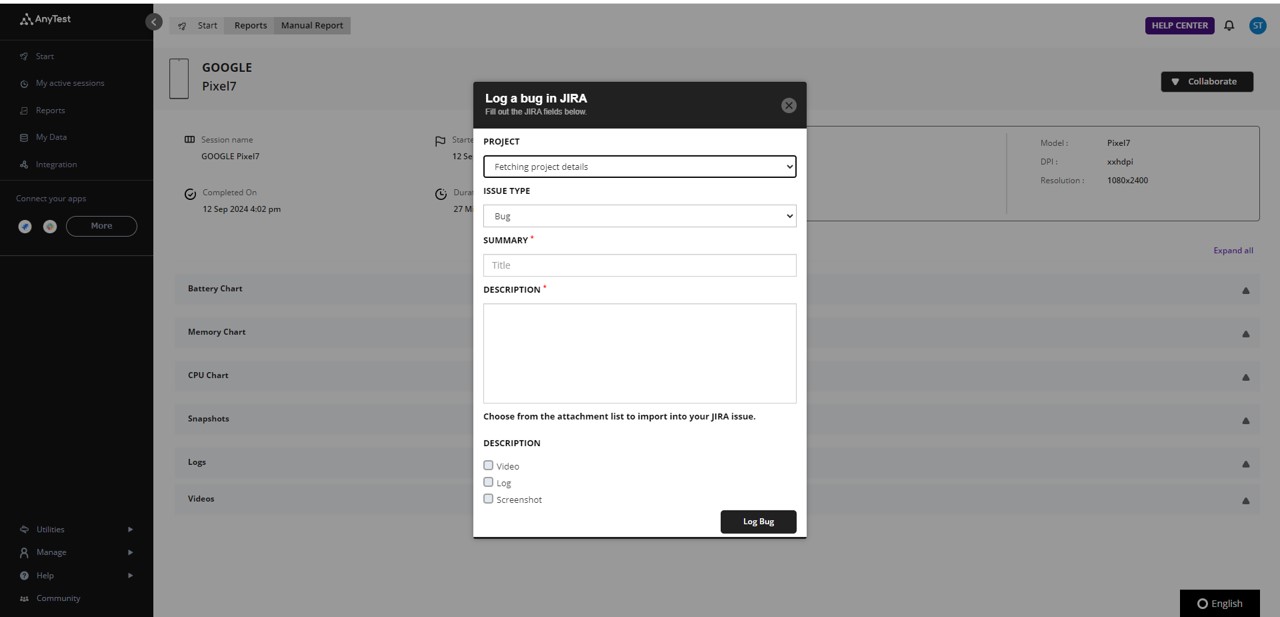AnyTestで最初のアプリテストを作成します
AnyTestで行うアプリのテストはとても簡単です。
ここでは、最初の手動テストを作成する方法を紹介します。
このデモでは、Androidアプリを使用します。
テストを始めるには、テストするアプリ、標準ブラウザ、そしてインターネット接続が必要です。
6つの簡単なステップ:
- anytest.jpを開き、メールアドレスとパスワードを使用してログインします。
- アプリをクラウドドライブにアップロードします。
- テストに使用するデバイスを選択します。
- デバイスにアプリをインストールし、実際に手に持って使用するようにデバイスを操作します。
- 機能テストを行いながら、デバイスのログを監視したり、スクリーンショットを撮ったりすることもできます。
- このプラットフォームは、テストが終了後、ユーザーがいつでも利用できる統計データを生成します。
詳細な手順と説明
掲載されている動画は、運用元「pCloudy」が提供する動画です。
ステップ1:テストアプリケーションをクラウドにアップロードする
a.サイドメニューから「My Data」をクリックします。
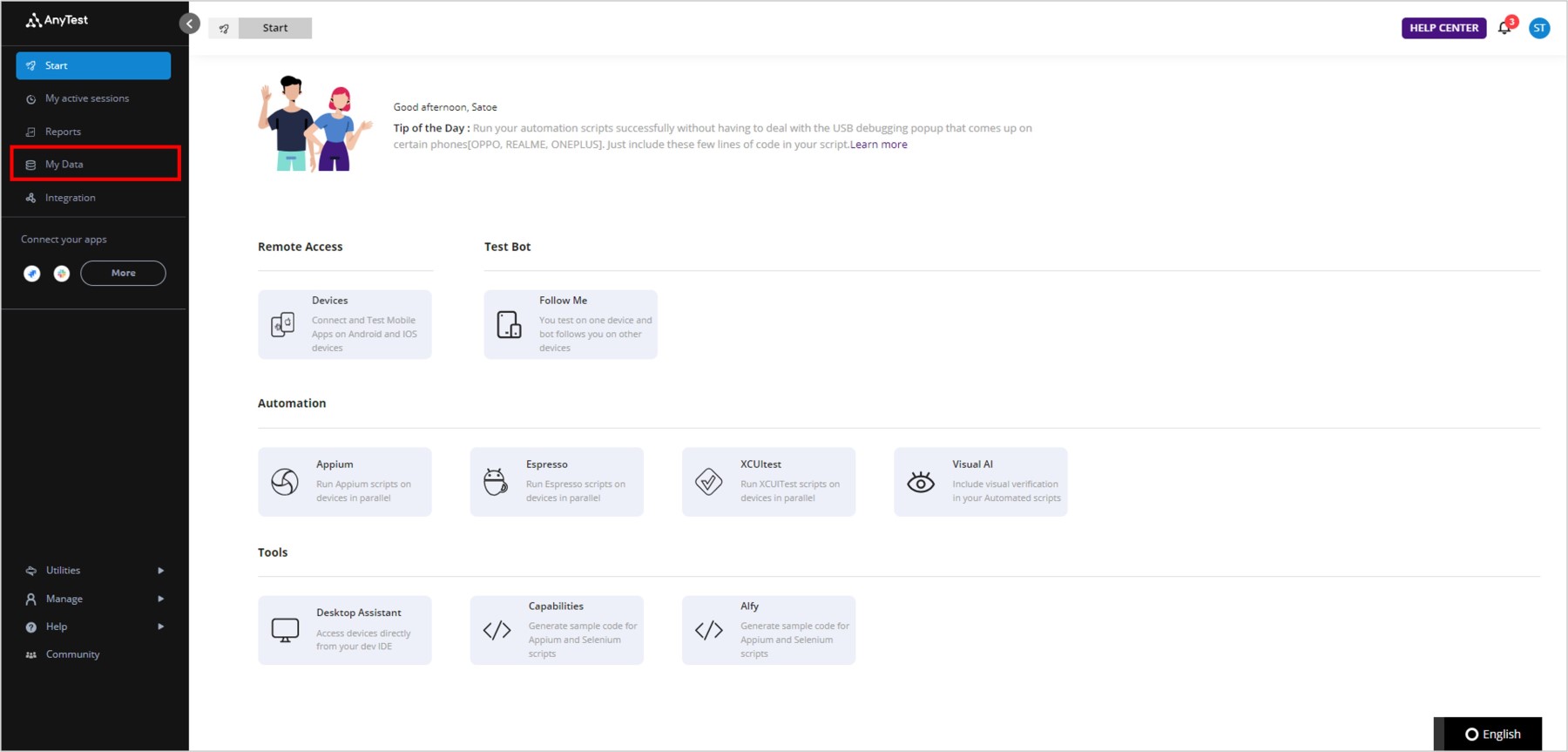
b.「Upload File」をクリックします。
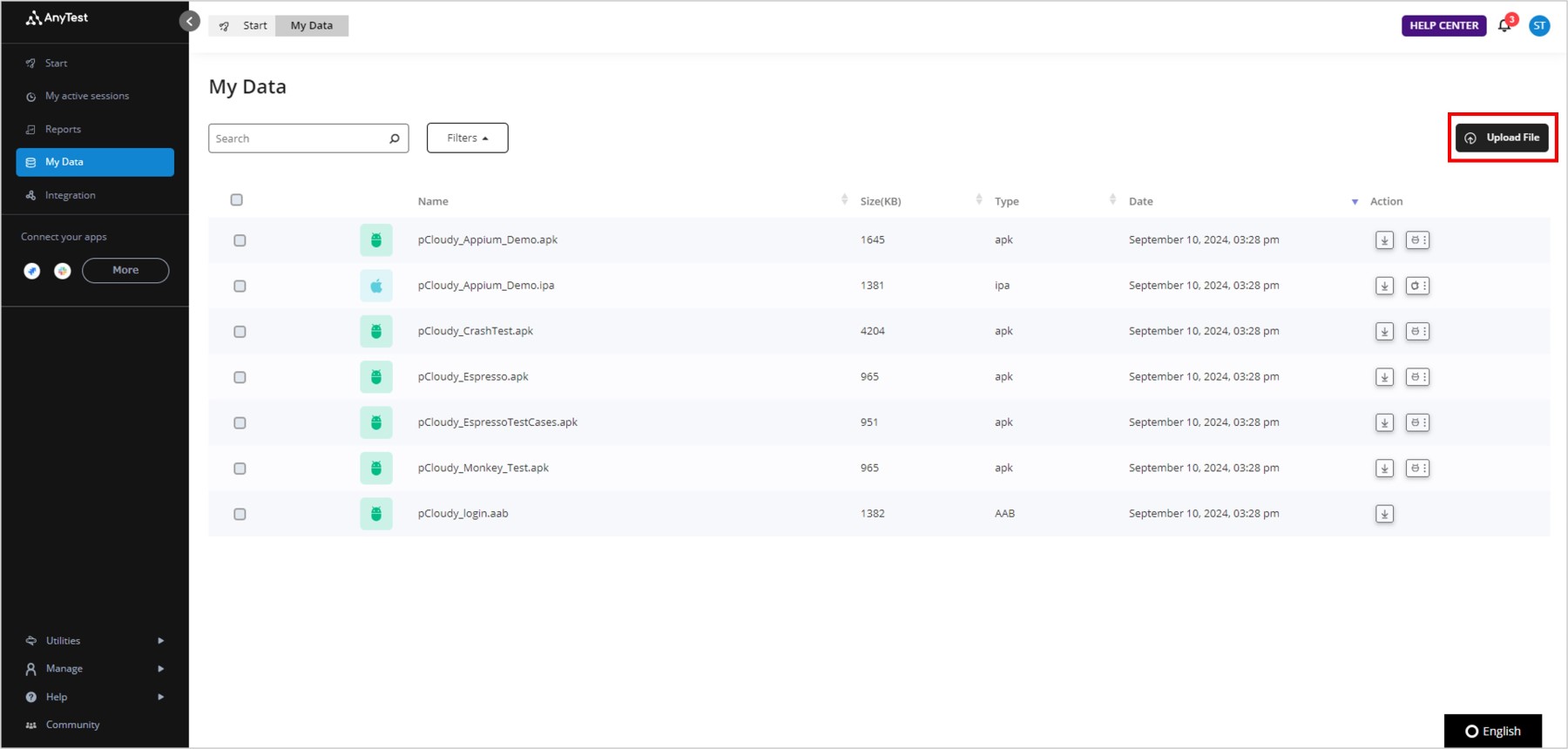
c.ローカルからクラウドへアプリをアップロードするポップアップが表示されますので、「Browse」をクリックします。
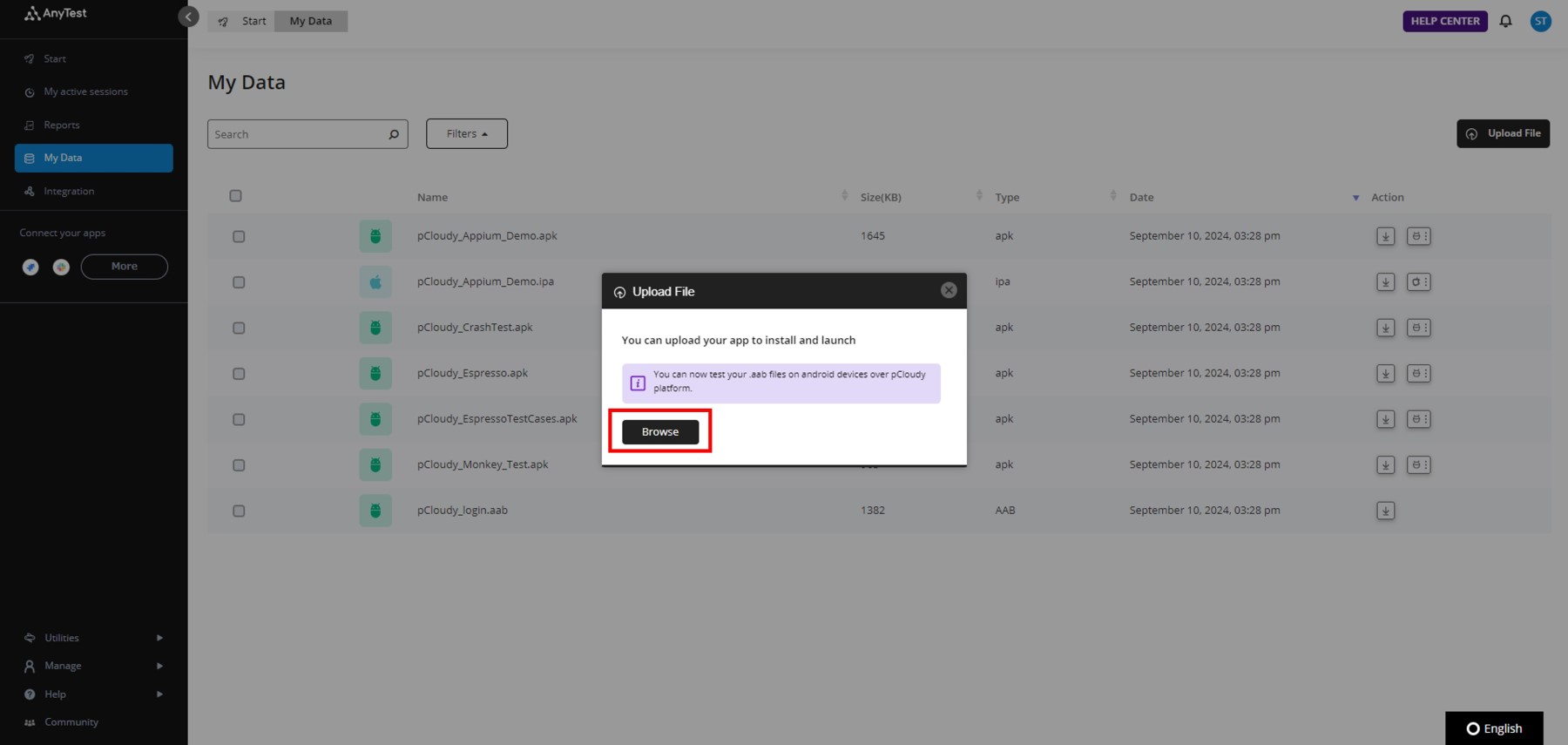
d.ファイルを選択し、「開く」をクリックしてクラウドにアップロードします。
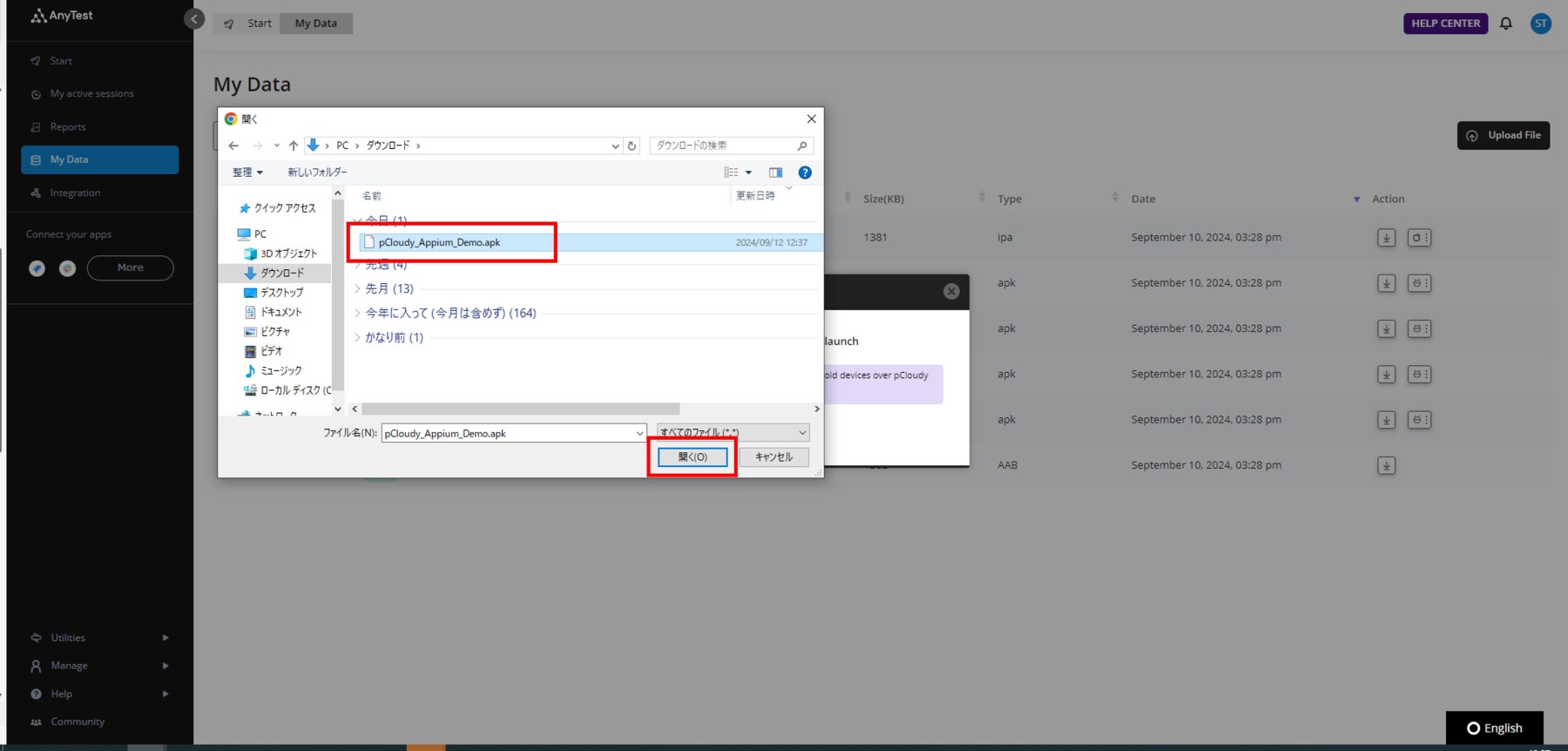
e.選択したファイルのアップロードが開始され、進行状況バーが表示されます。
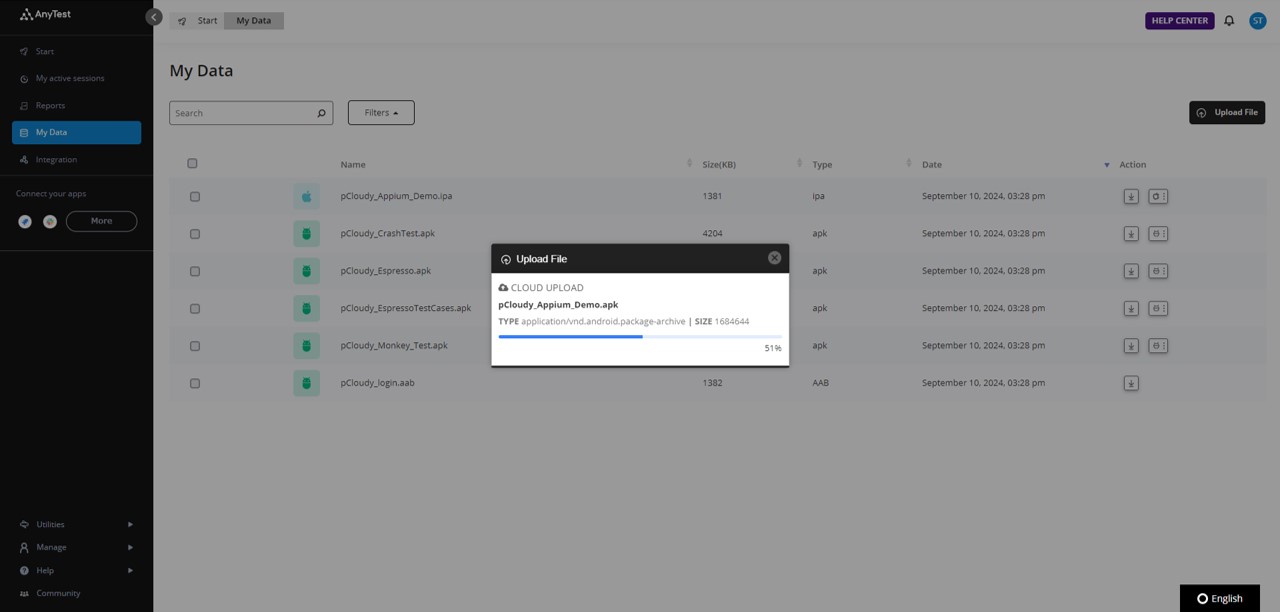
f.ファイルがアップロードされると、「My Data」ページに表示されます。
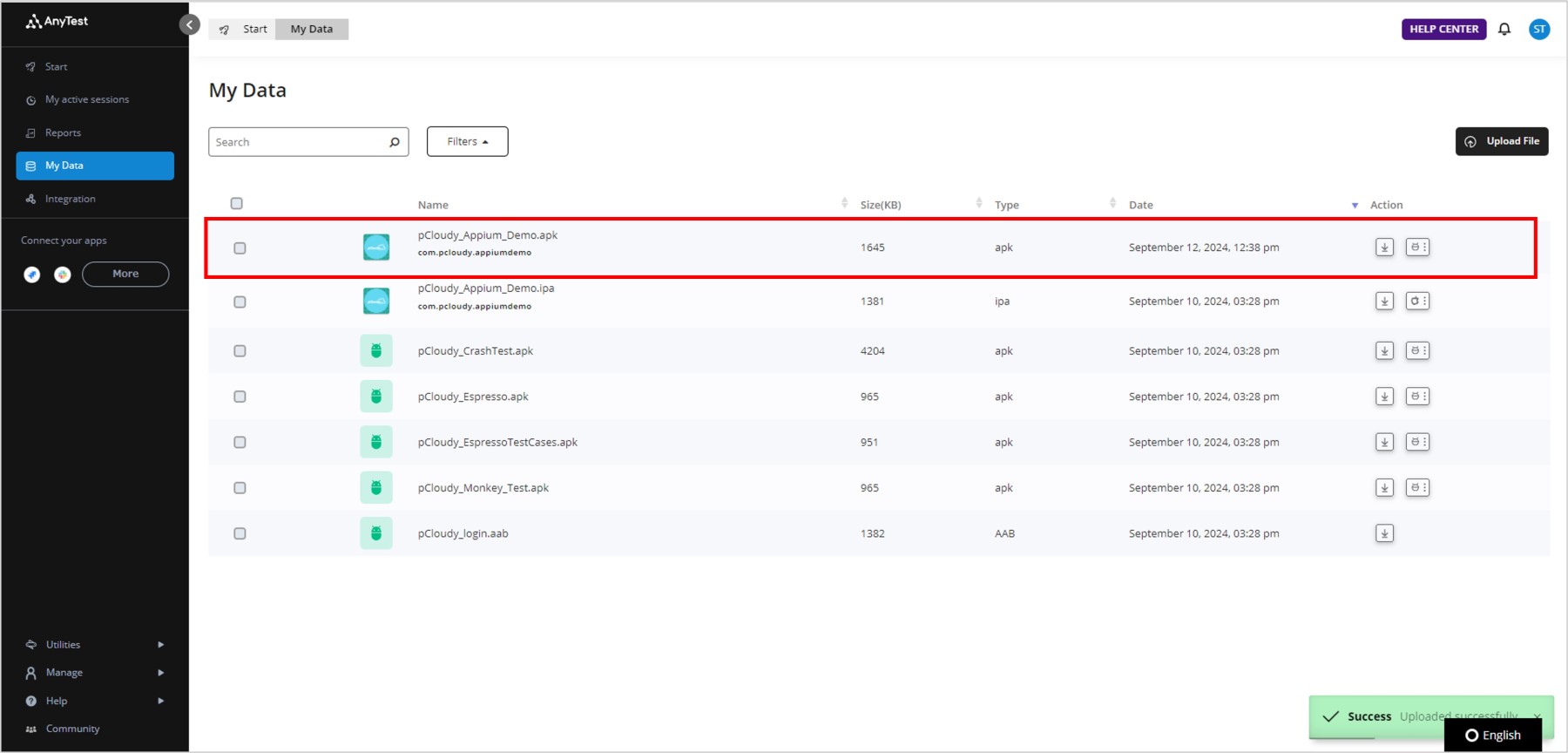
ステップ2:テストするデバイスを選択する
a.サイドメニューから「Start」をクリックします。
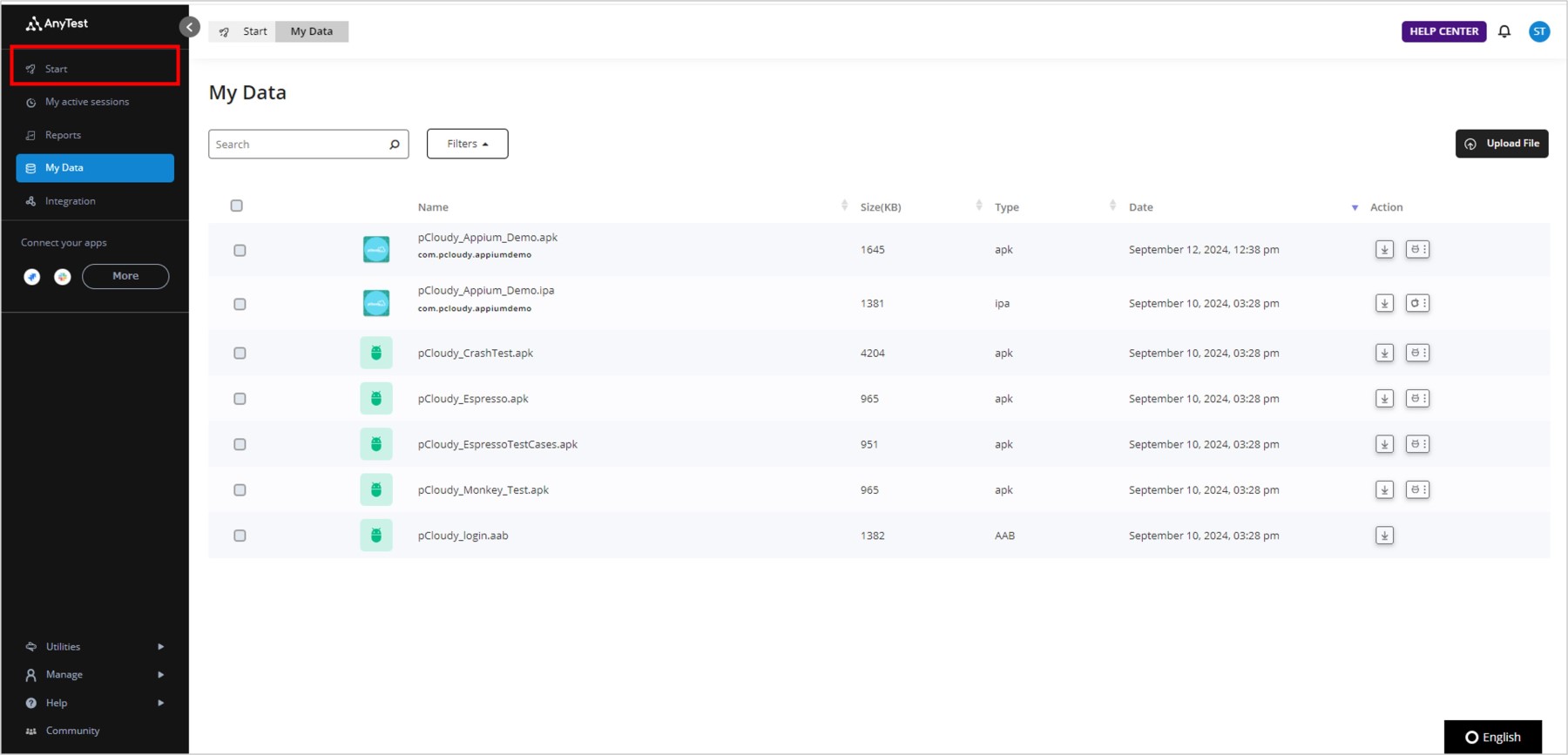
b.「Remote Access」の「Devices」をクリックします。
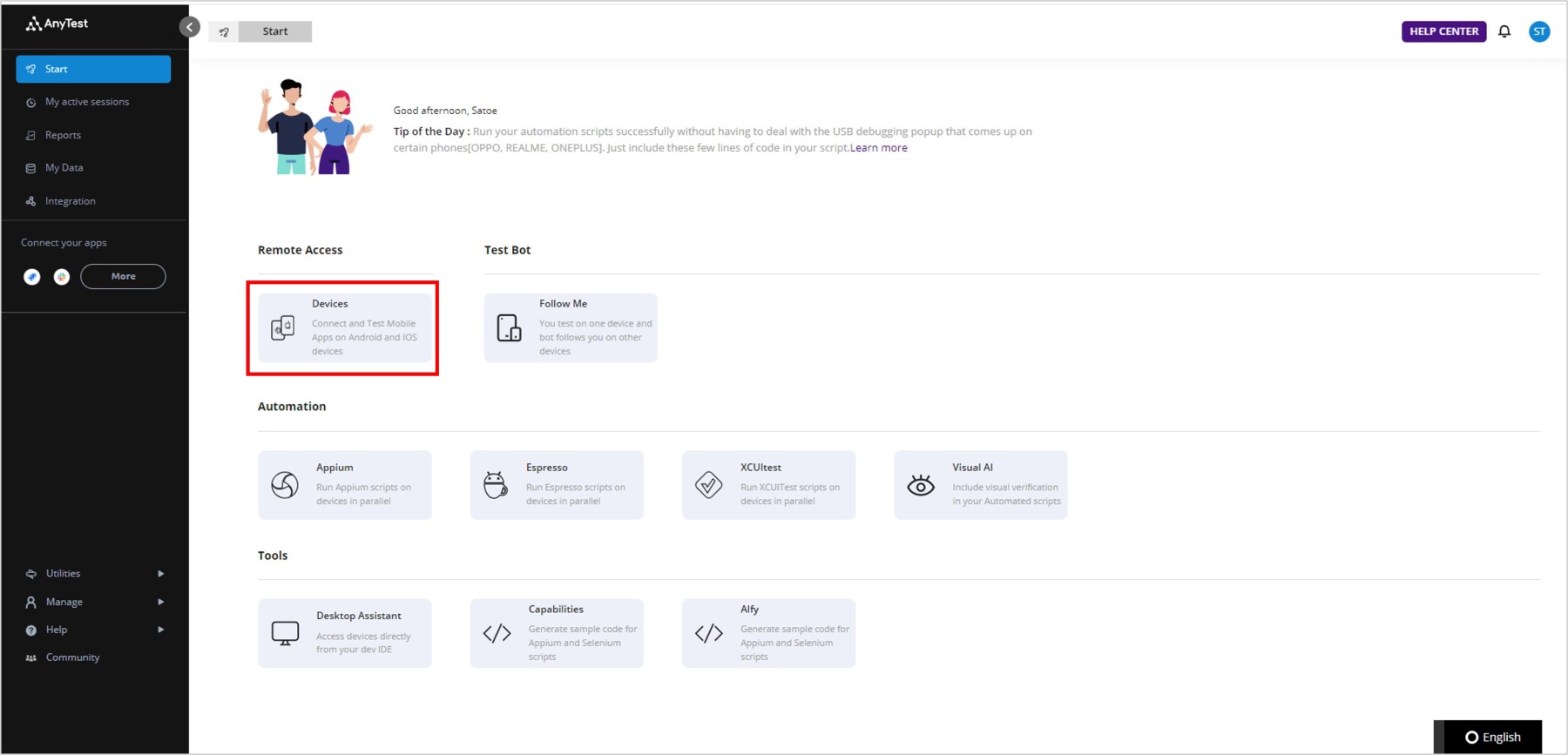
c.クラウド上で利用可能なデバイスのリストが表示されます。
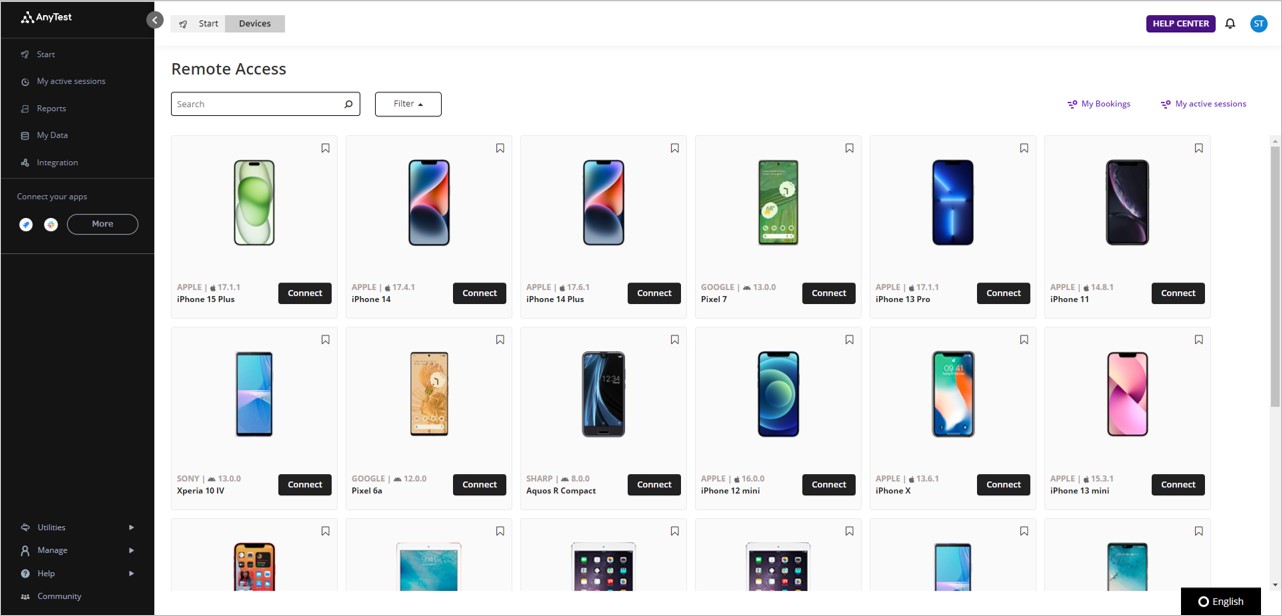
d.デバイスをクリックすると、デバイス情報が表示されます。
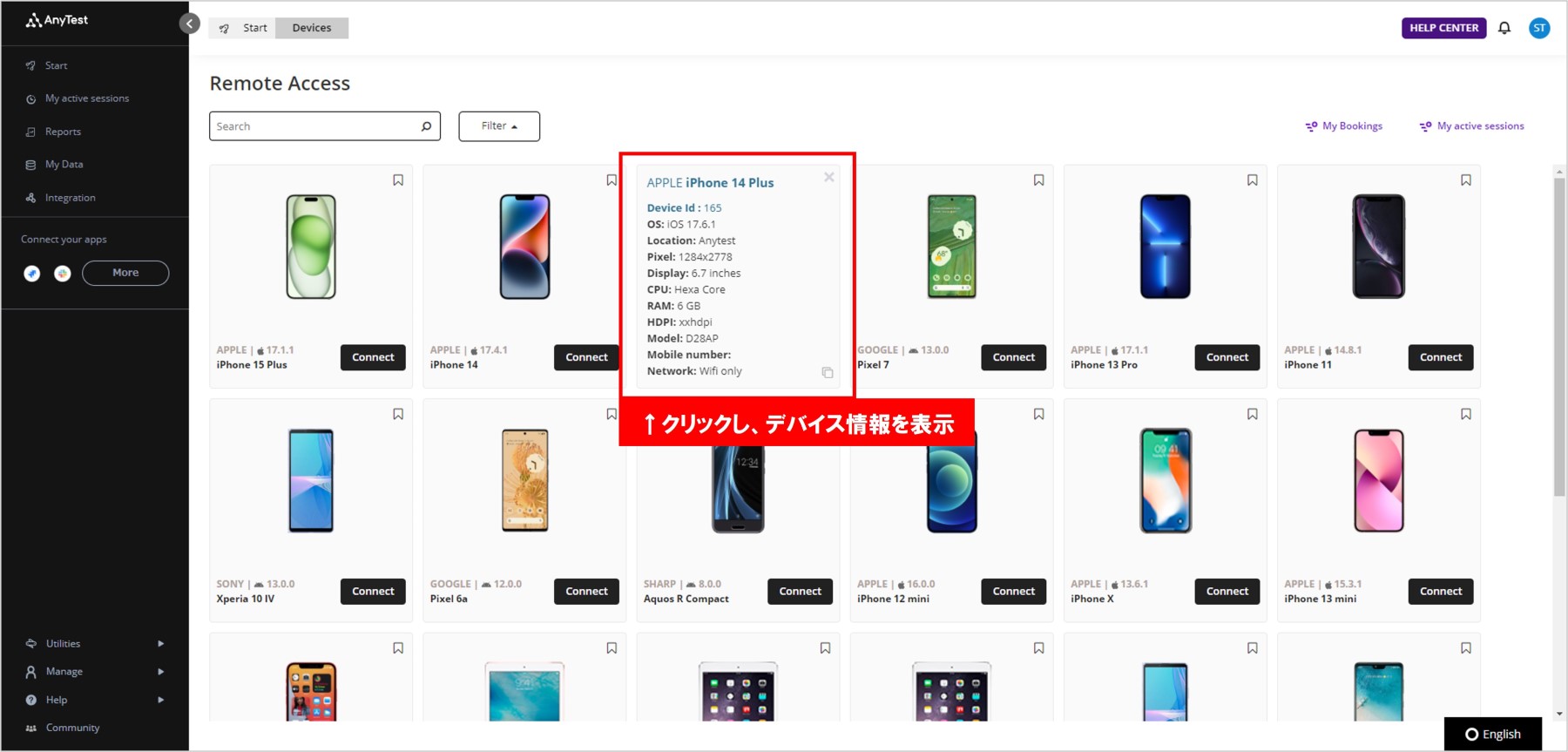
e.アプリケーションをテストするデバイスの「Connect」をクリックします。
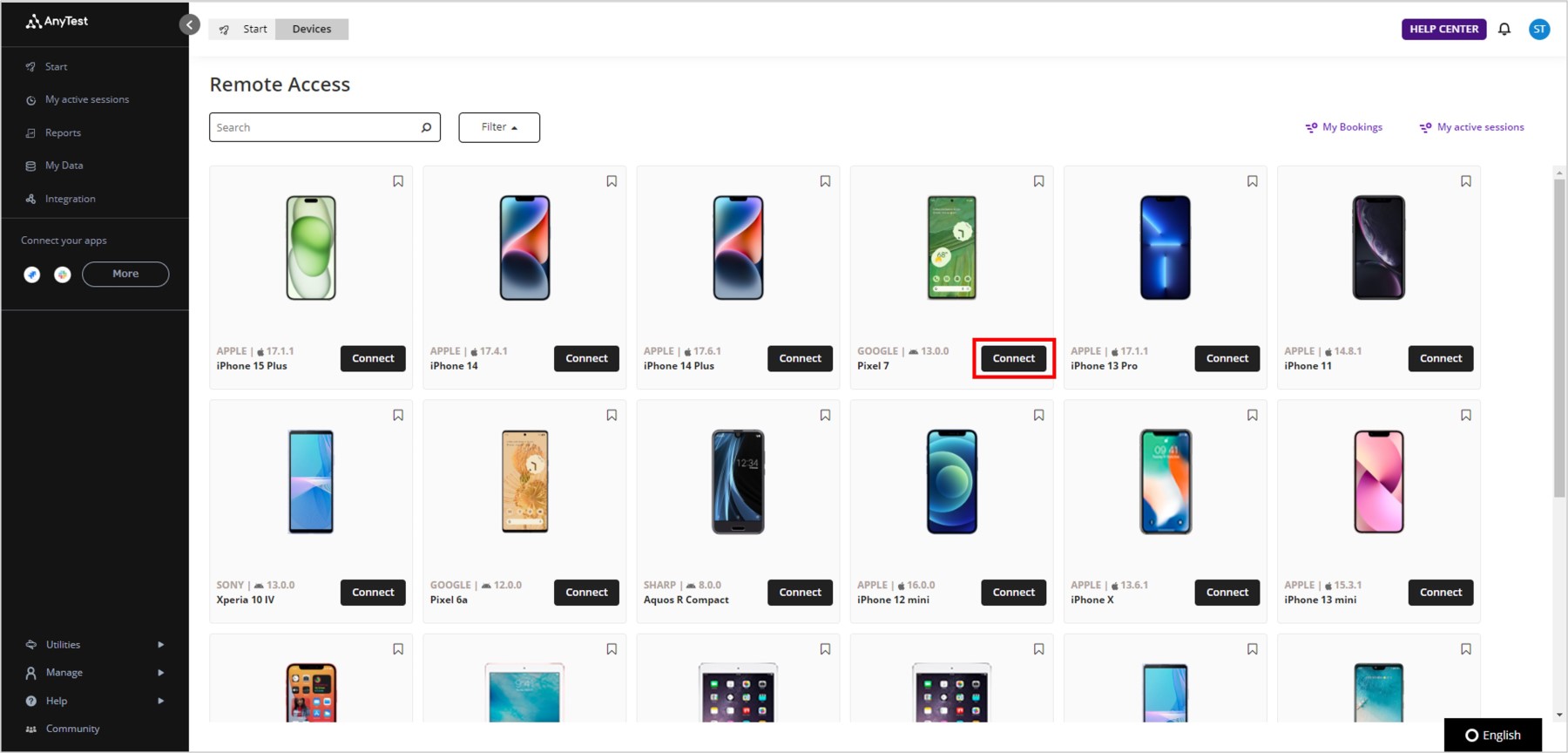
f.デバイスに接続されます。
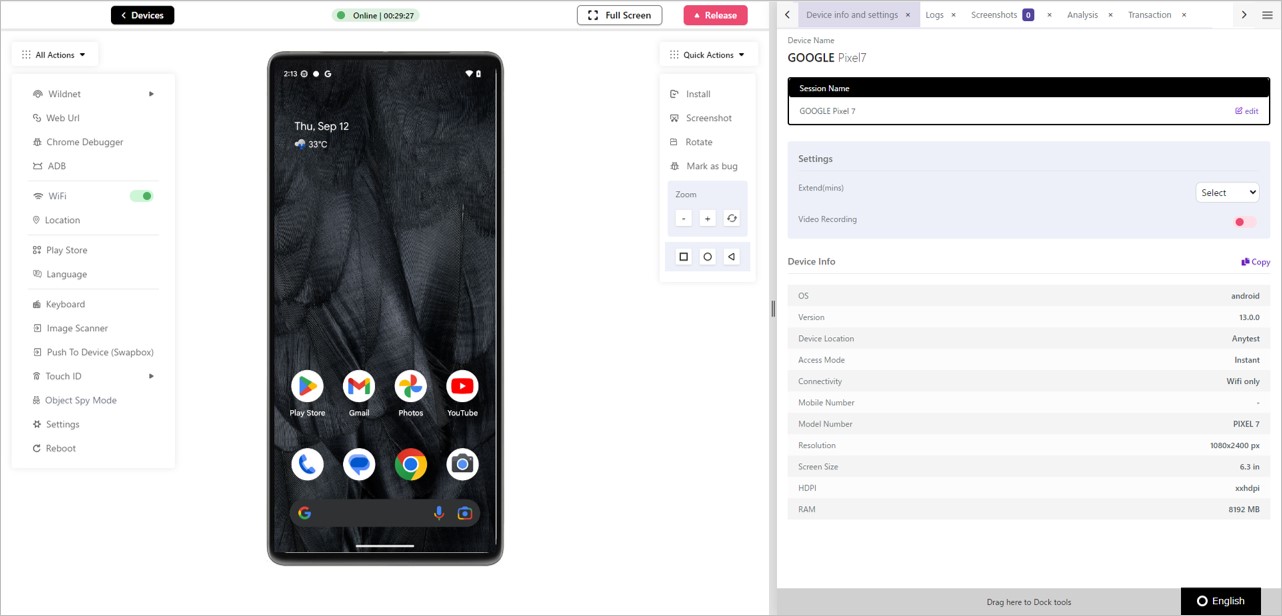
ステップ3:アプリケーションをデバイスにインストールする
a.「Install」をクリックします。
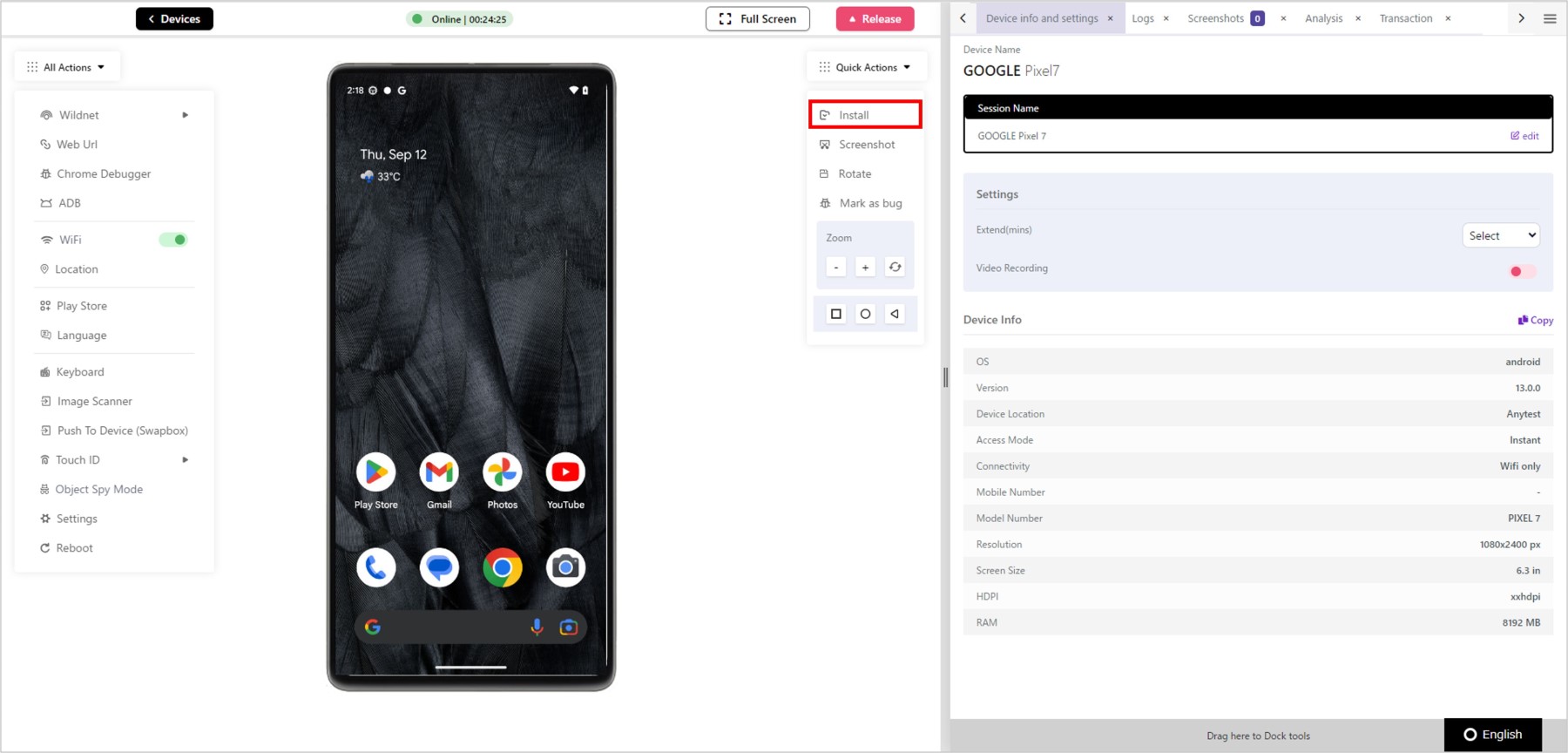
b.クラウドからテストするファイルの「Install」をクリックします。
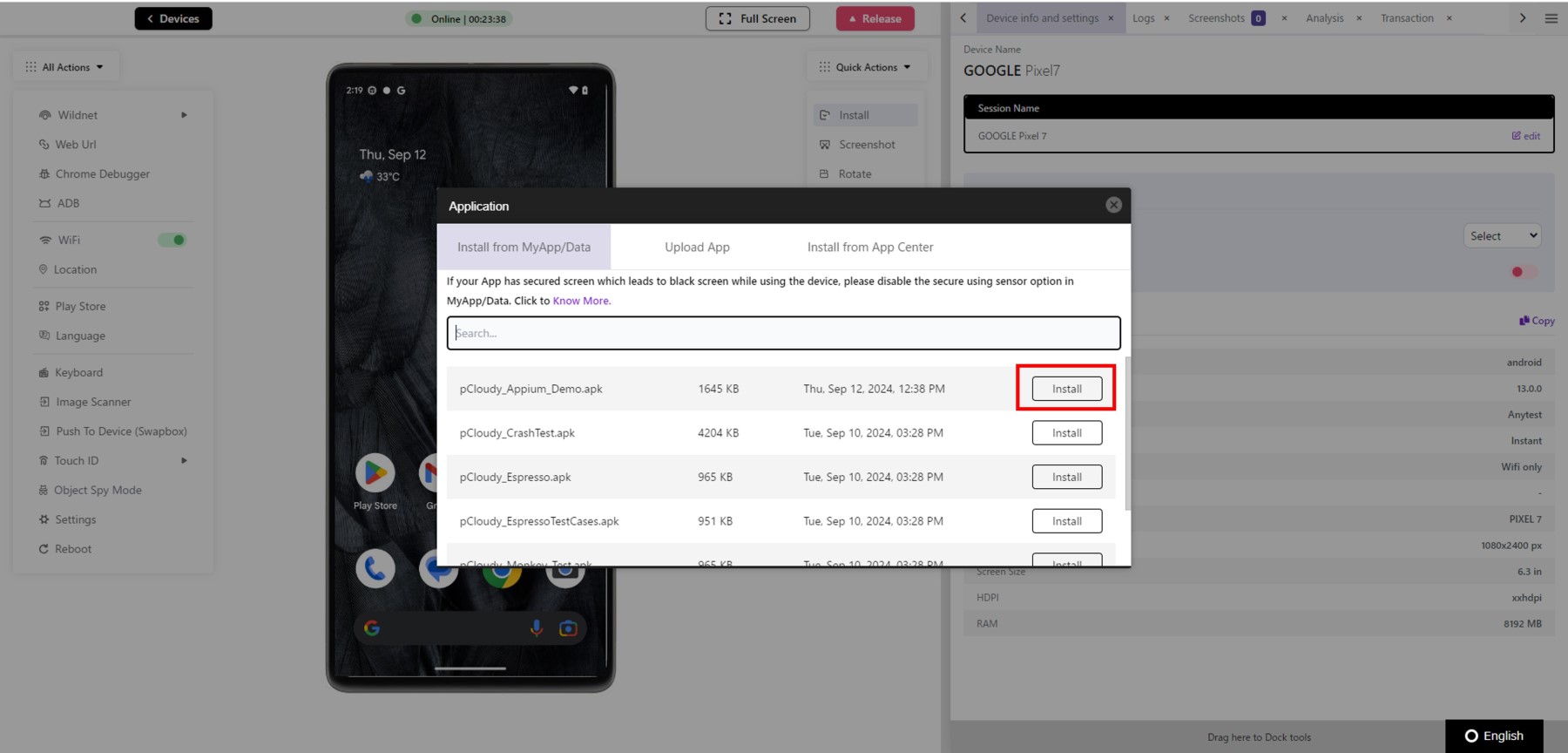
c.アプリがインストールされると、ユーザーに通知されます。
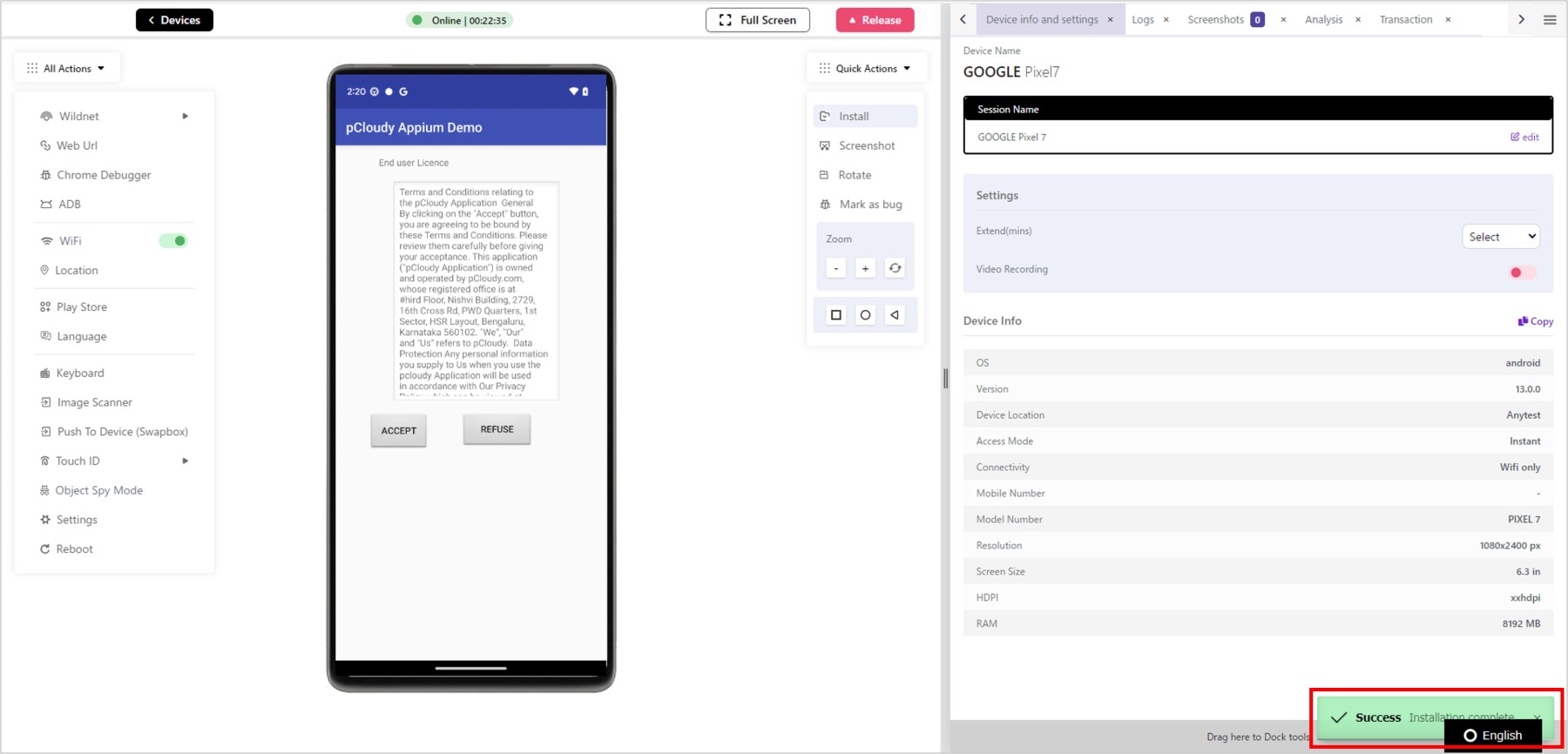
d.アプリケーションがデバイスにインストールされると、テストの準備が整います。

ステップ4:デバイスログを監視する
デバイスの隣に表示されるログを監視するのが非常に便利です。
a.ページ右側にある「Logs」をクリックします。
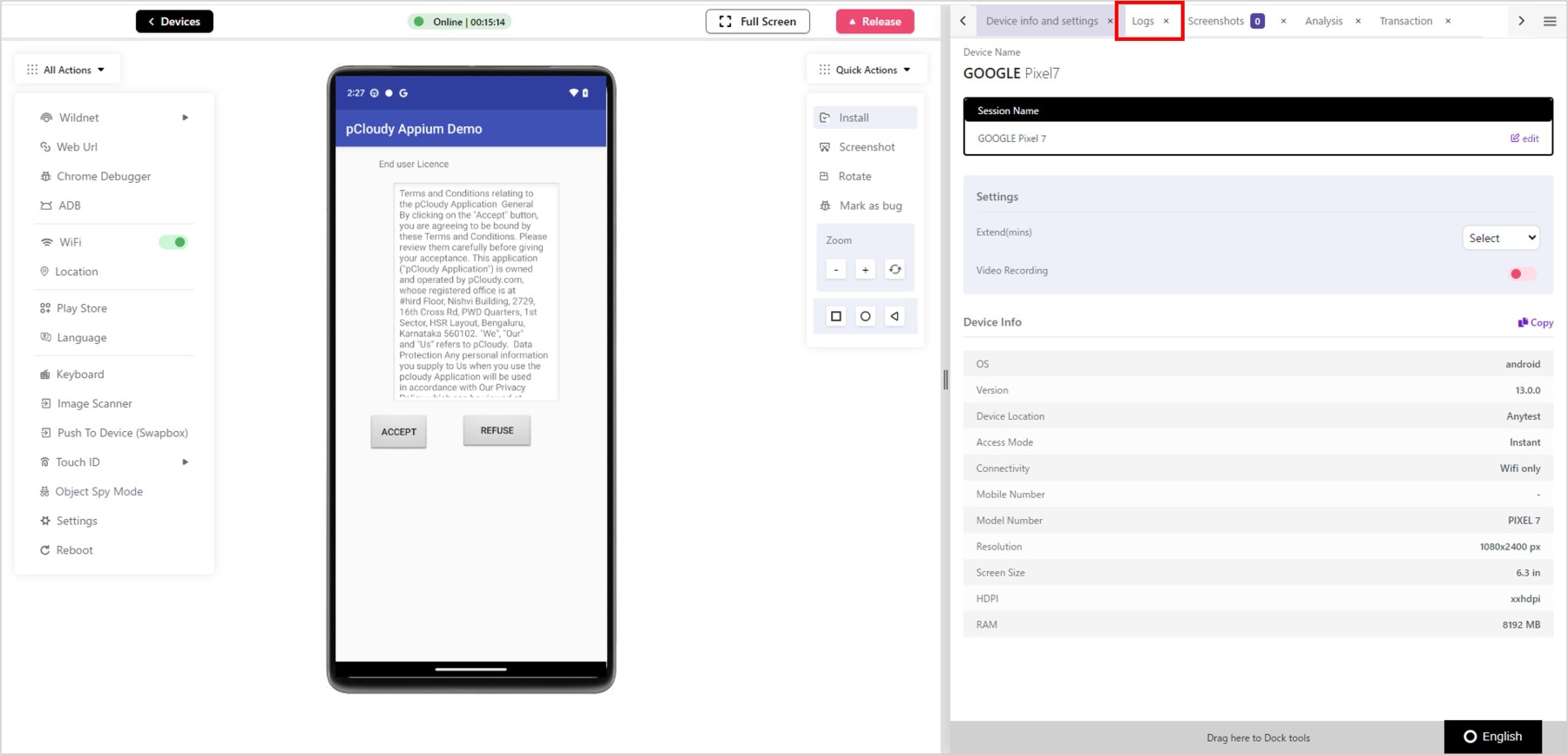
b.「Enable Logs」のトグルスイッチをONにします。
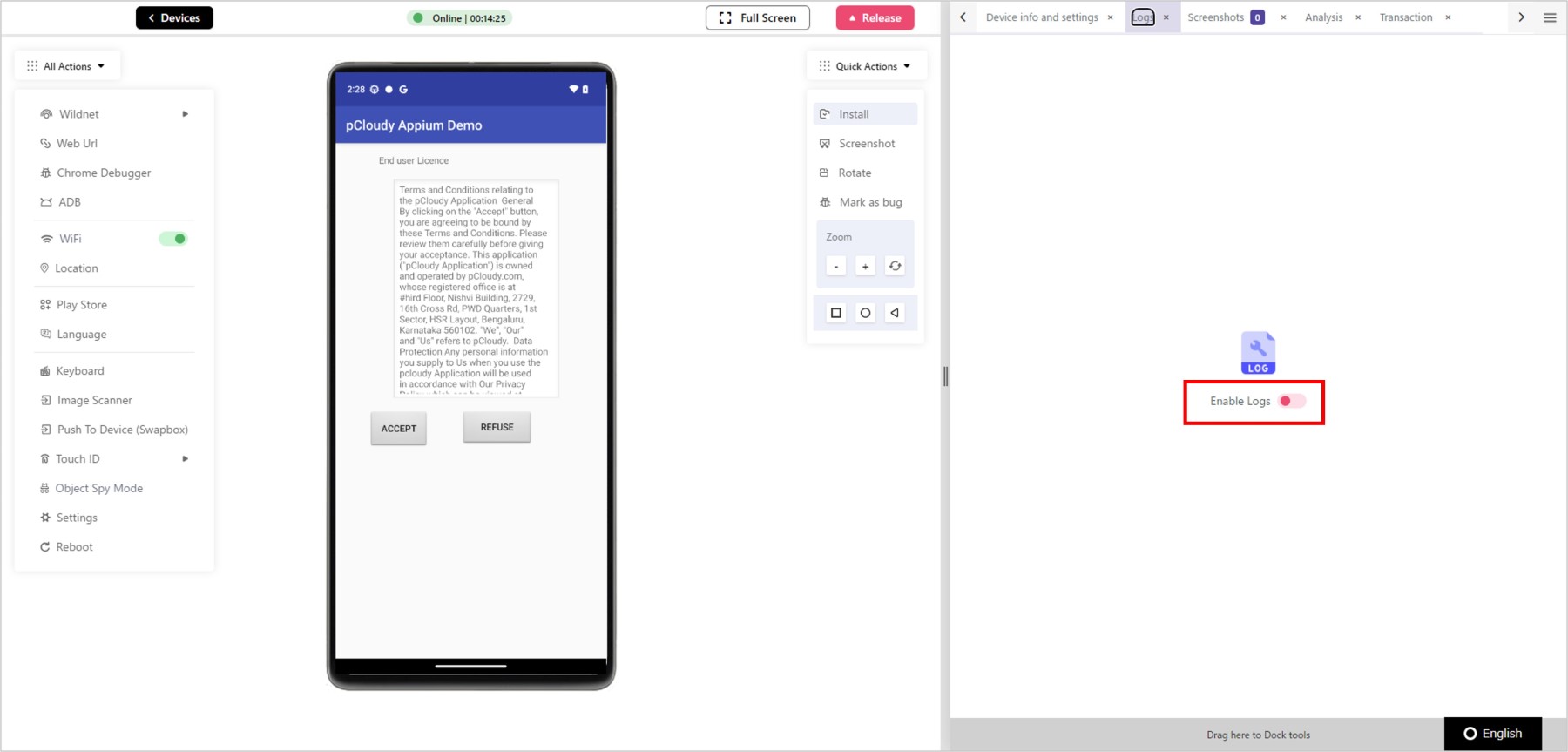
c.すべてのログが表示されるのを確認できます。
ログを停止、クリア、自動スクロールの有効化、ローカルへのダウンロードなど、さまざまなボタンが用意されてあります。
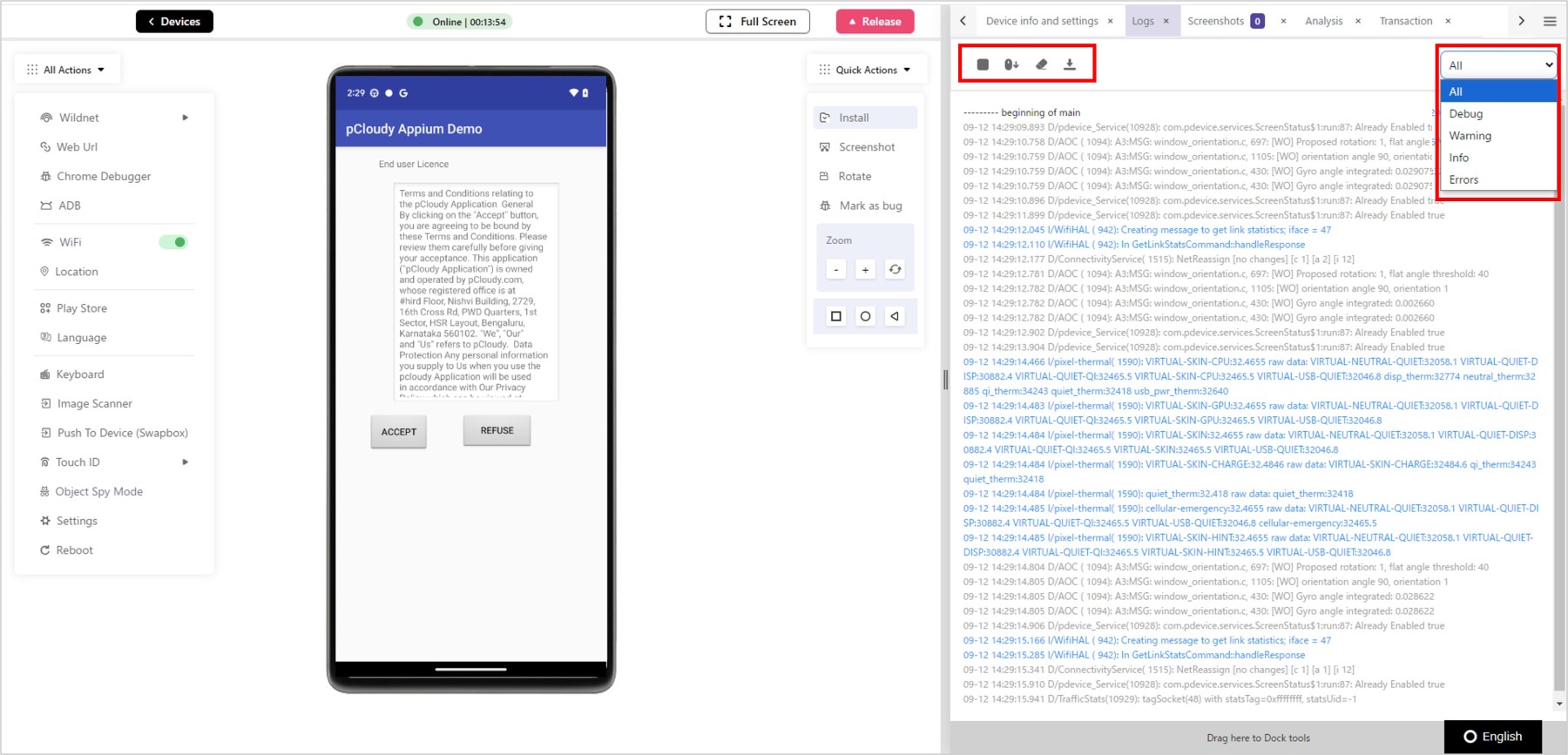
ステップ5:スクリーンショットをキャプチャして編集する
a.任意の画面で「Screenshot」をクリックします。
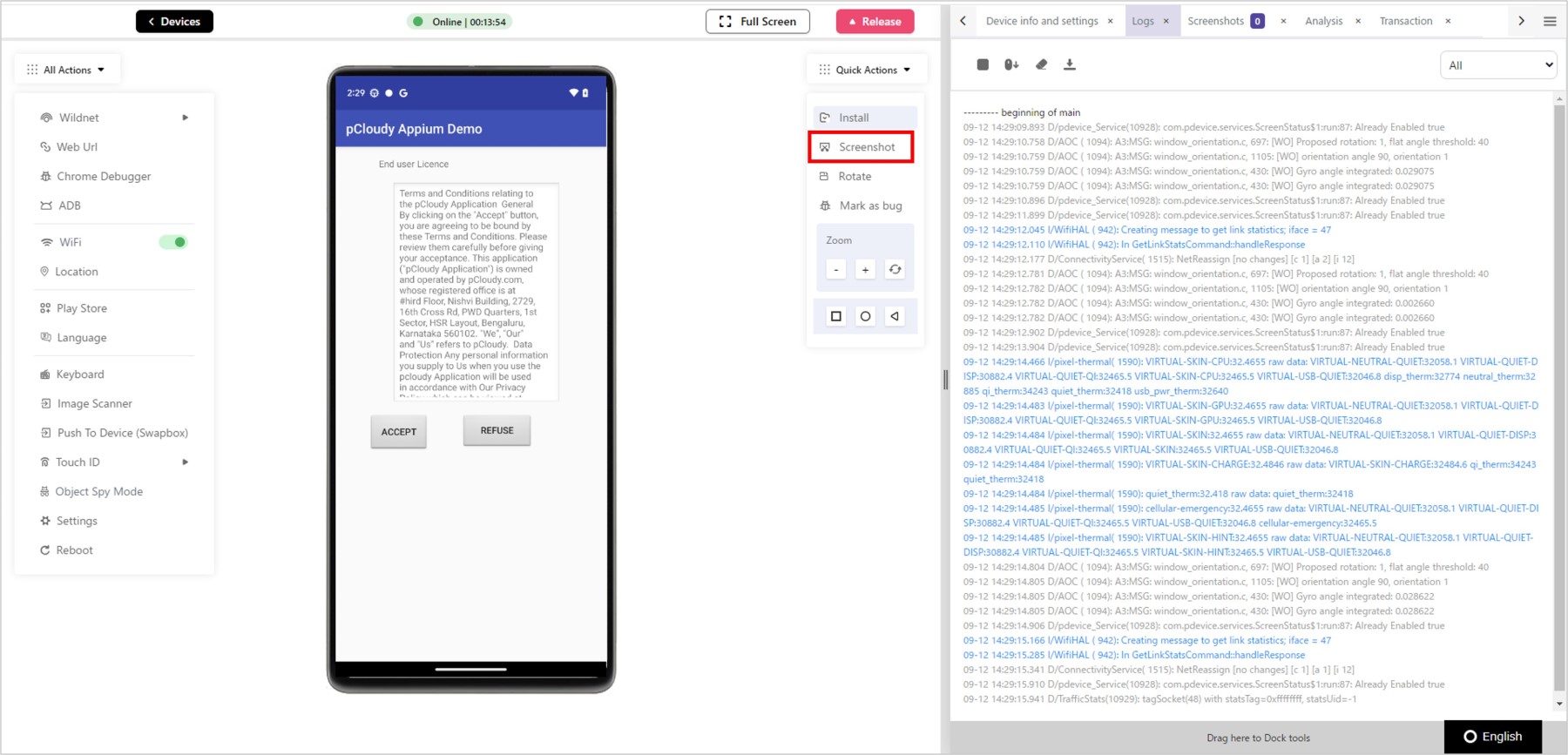
b.ページ右側にある「Screenshot」をクリックします。
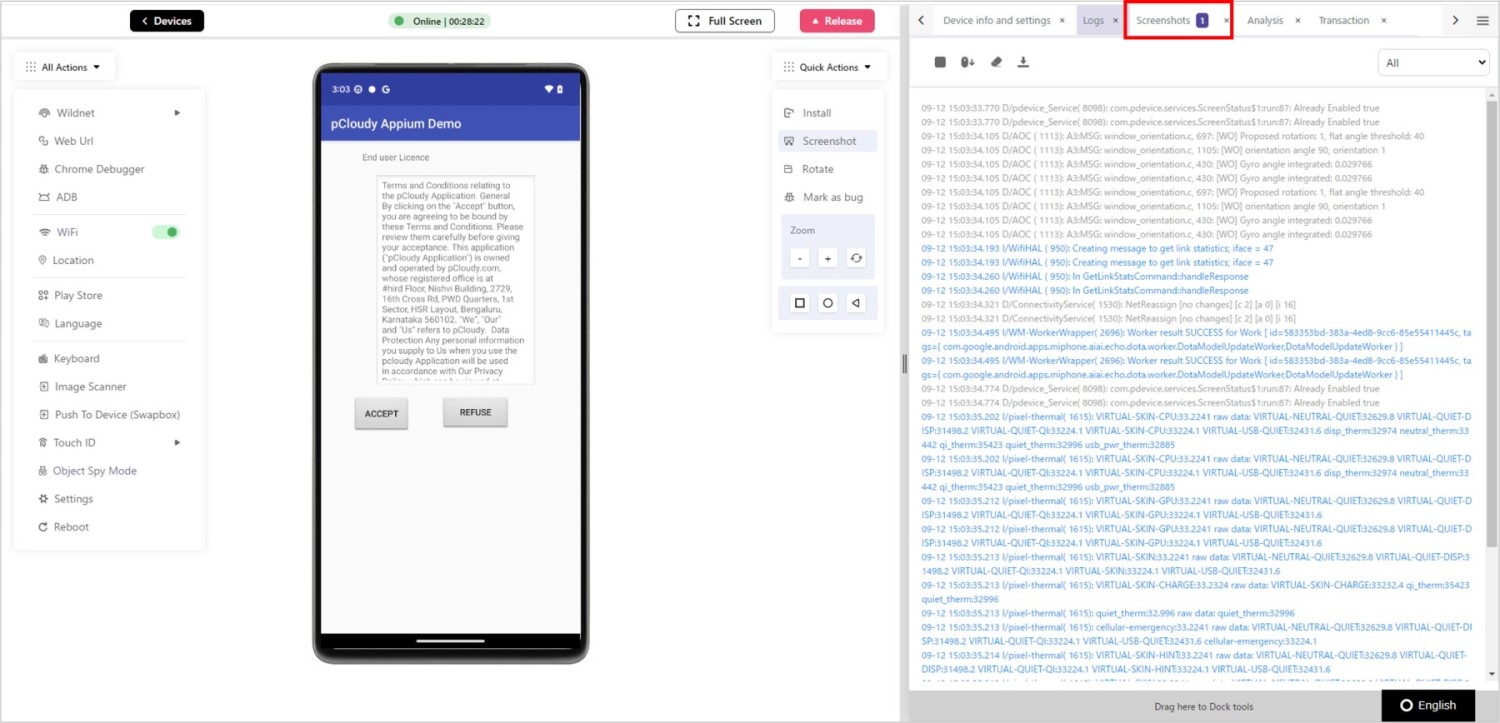
c.スクリーンショットが表示されました。
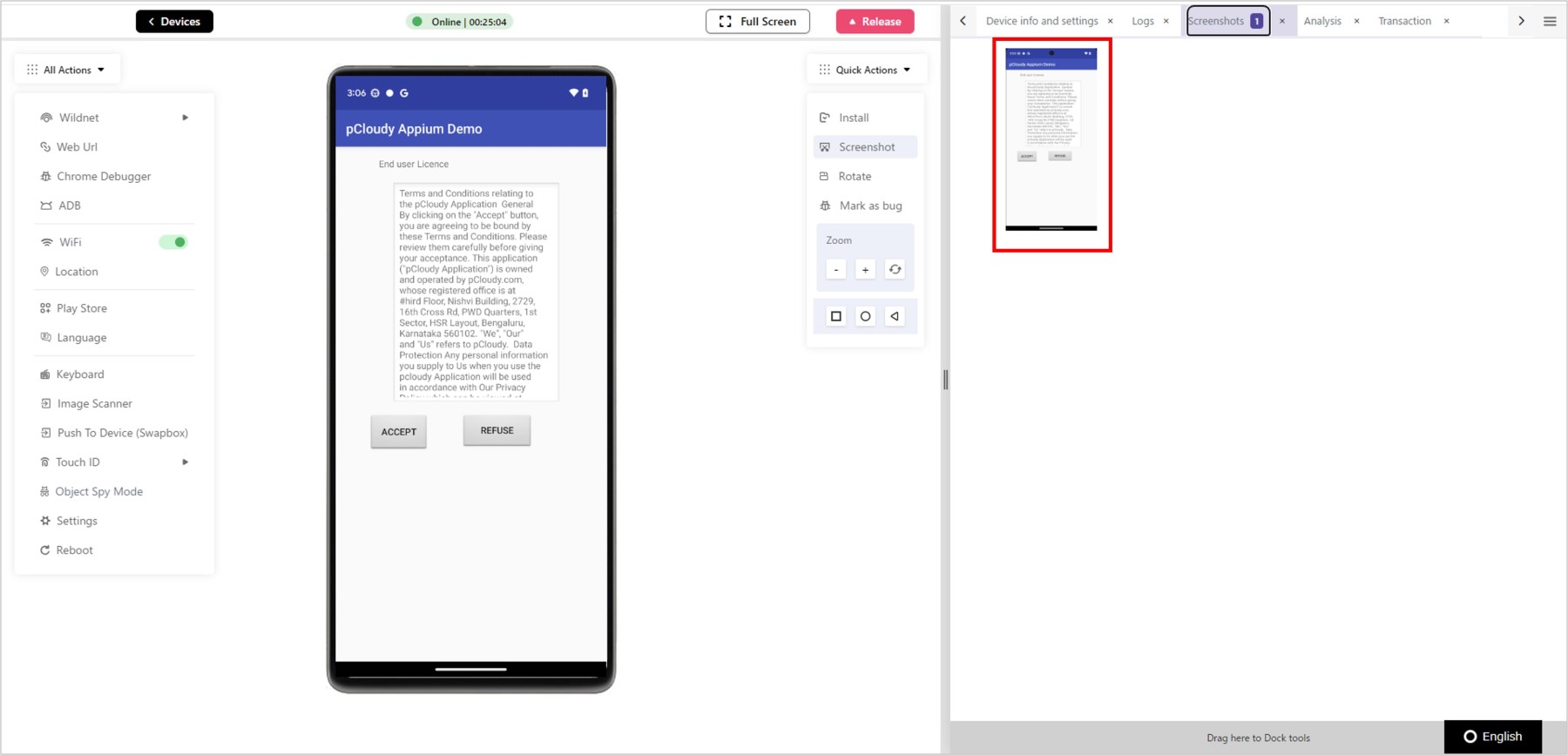
d.画像をマウスオーバーし、編集マークをクリックします。
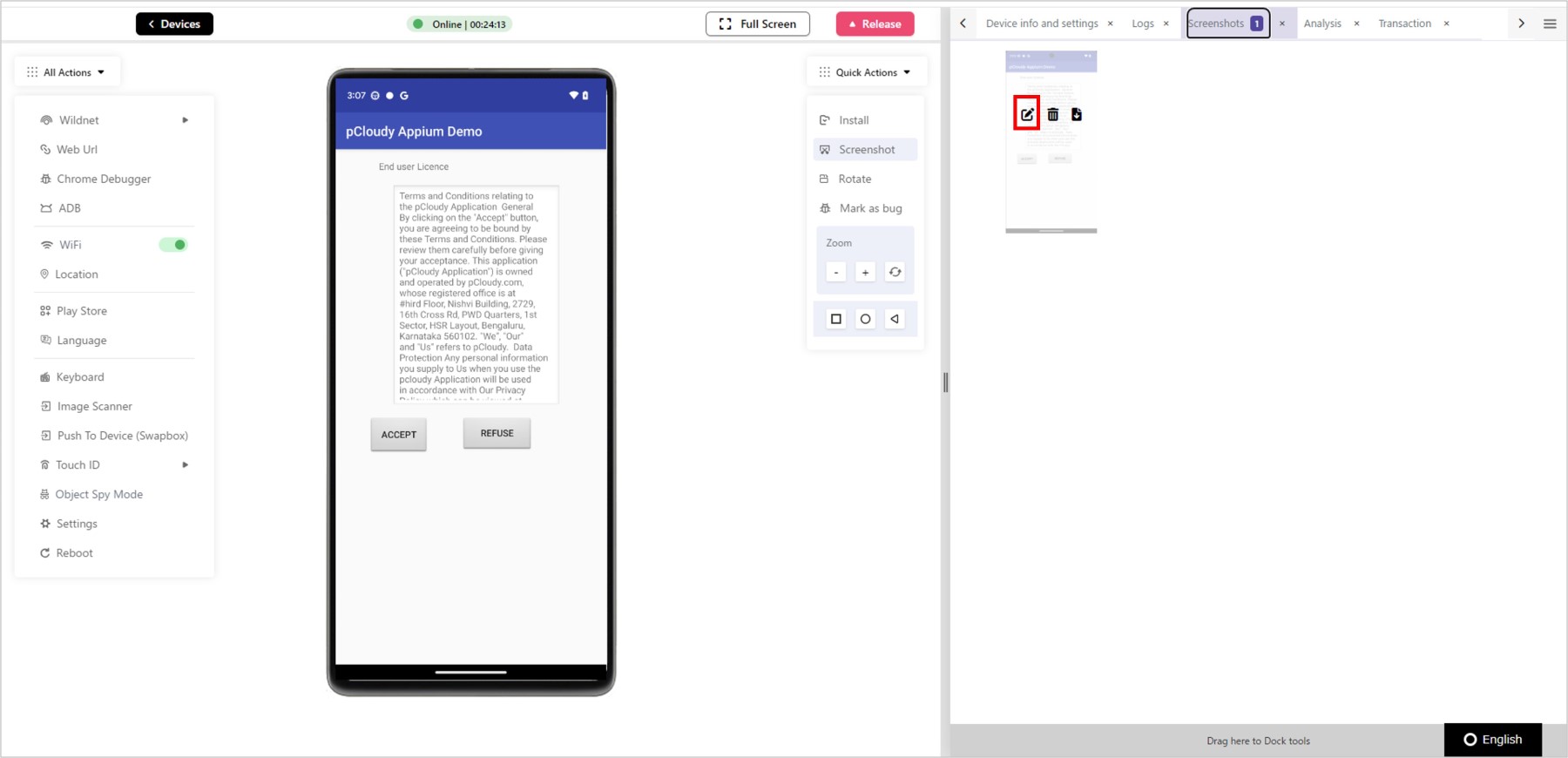
e.鉛筆マークをクリックします。
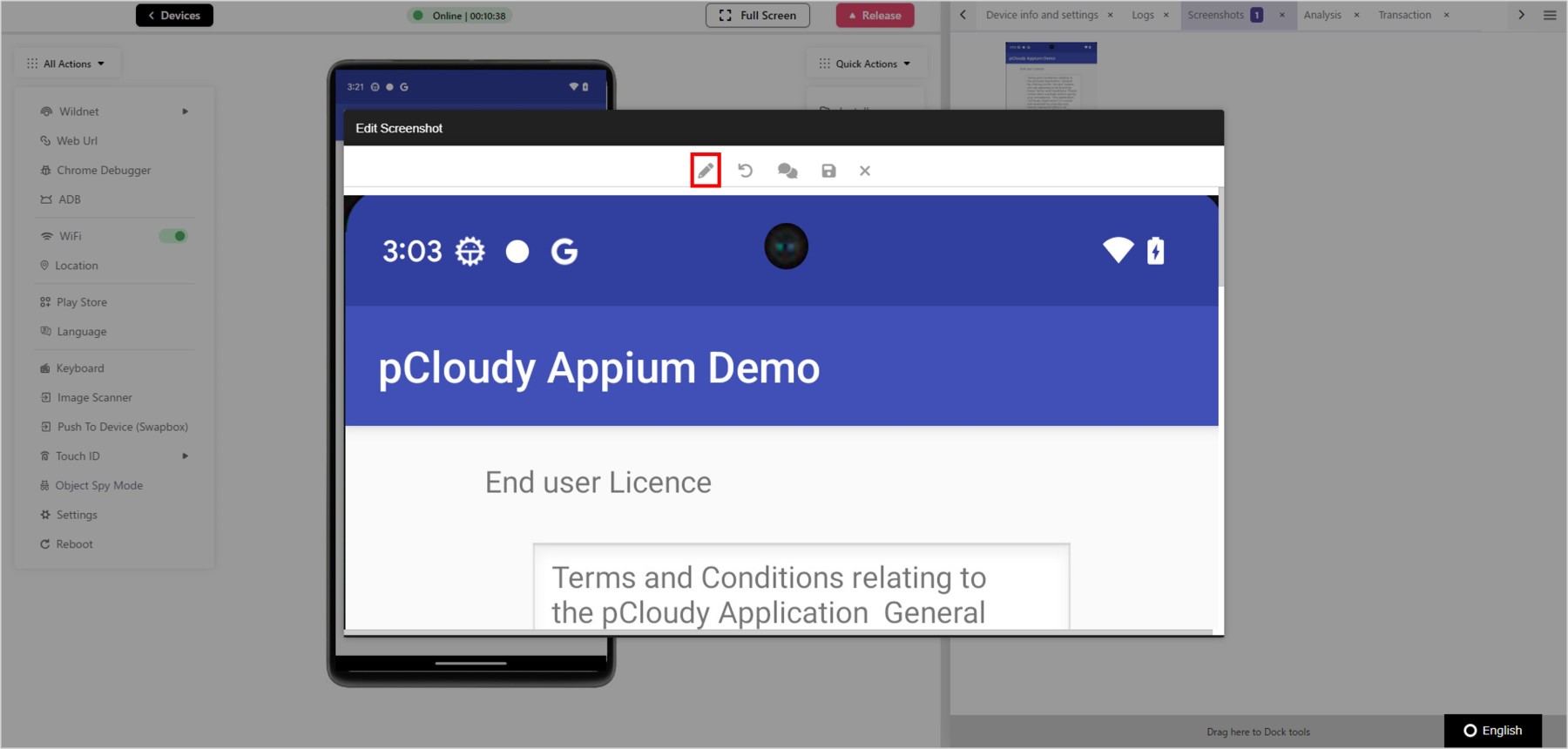
f.自由にマークすることができます。
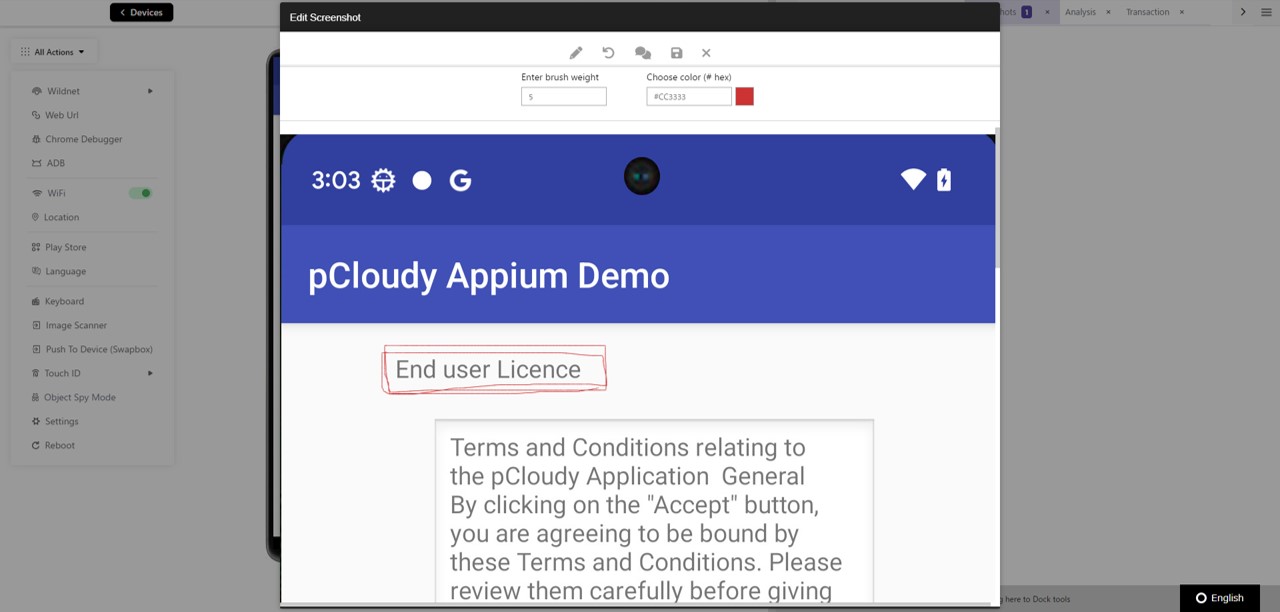
f.保存マークをクリックします。

f.任意の名前をつけ「Confilm Save」をクリックします。
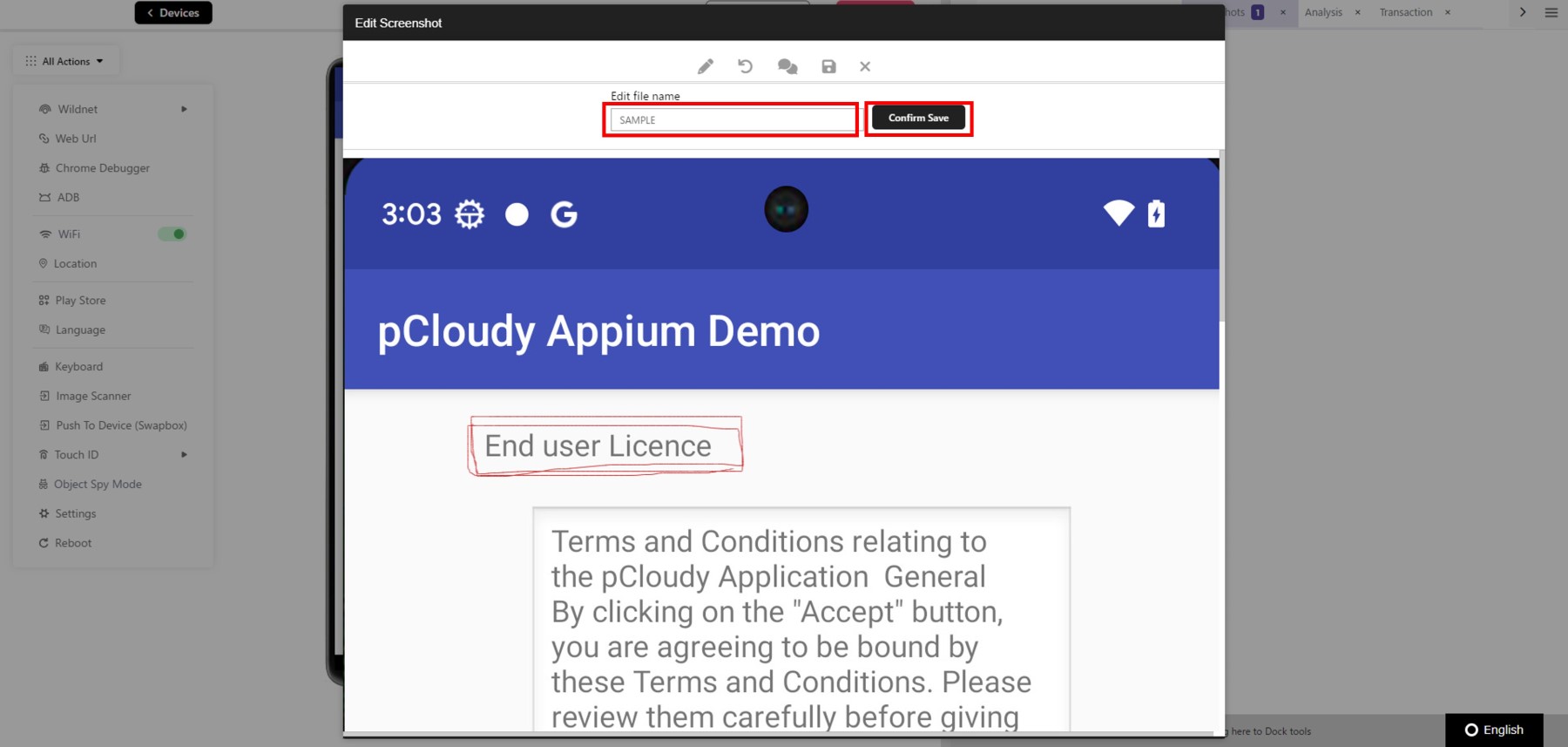
g.編集した画像がScreenshotに表示されました。
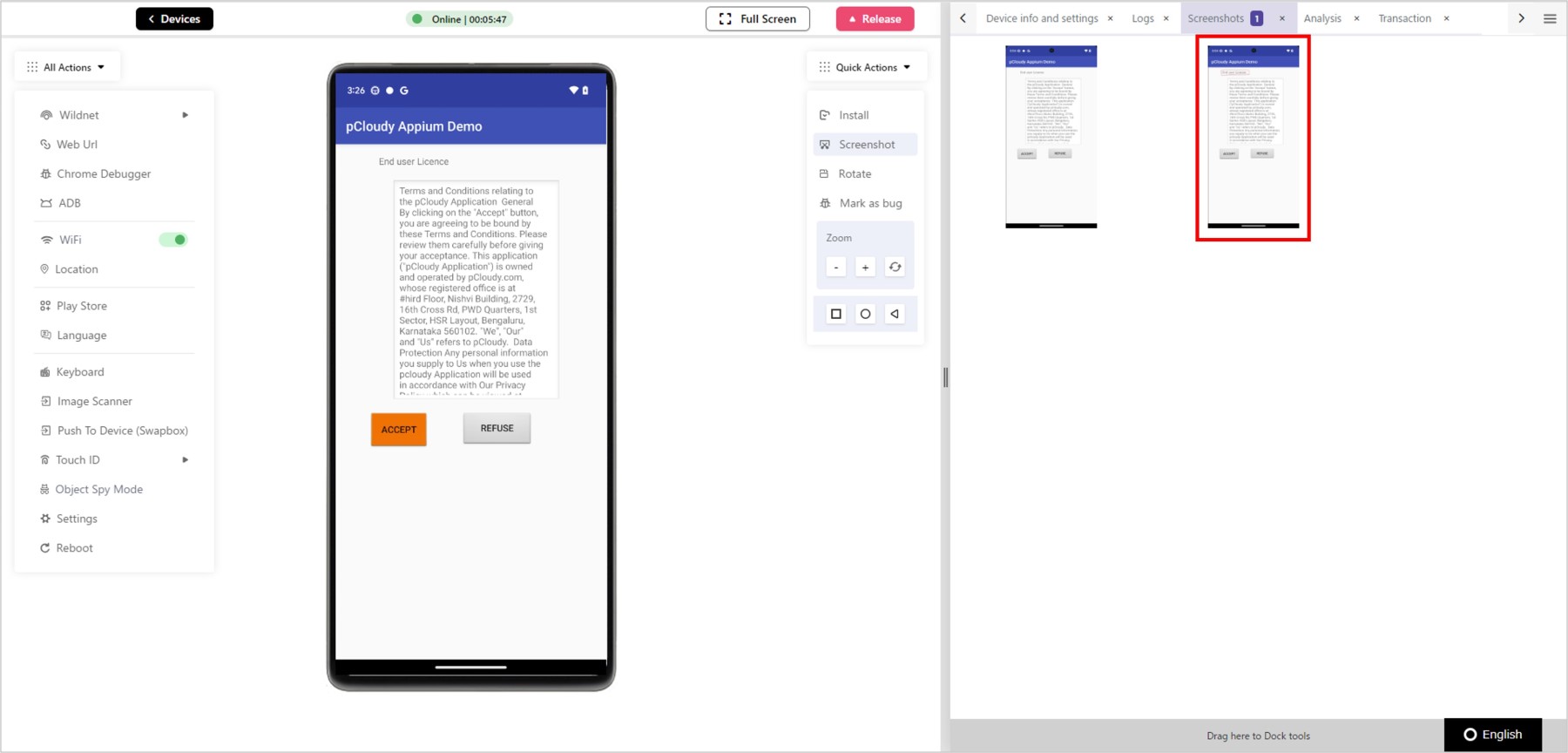
ステップ6:テスト統計の分析
テスト中にパフォーマンスを表示でき、レポートを確認・共有できます。
a.「Analysis」をクリックします。
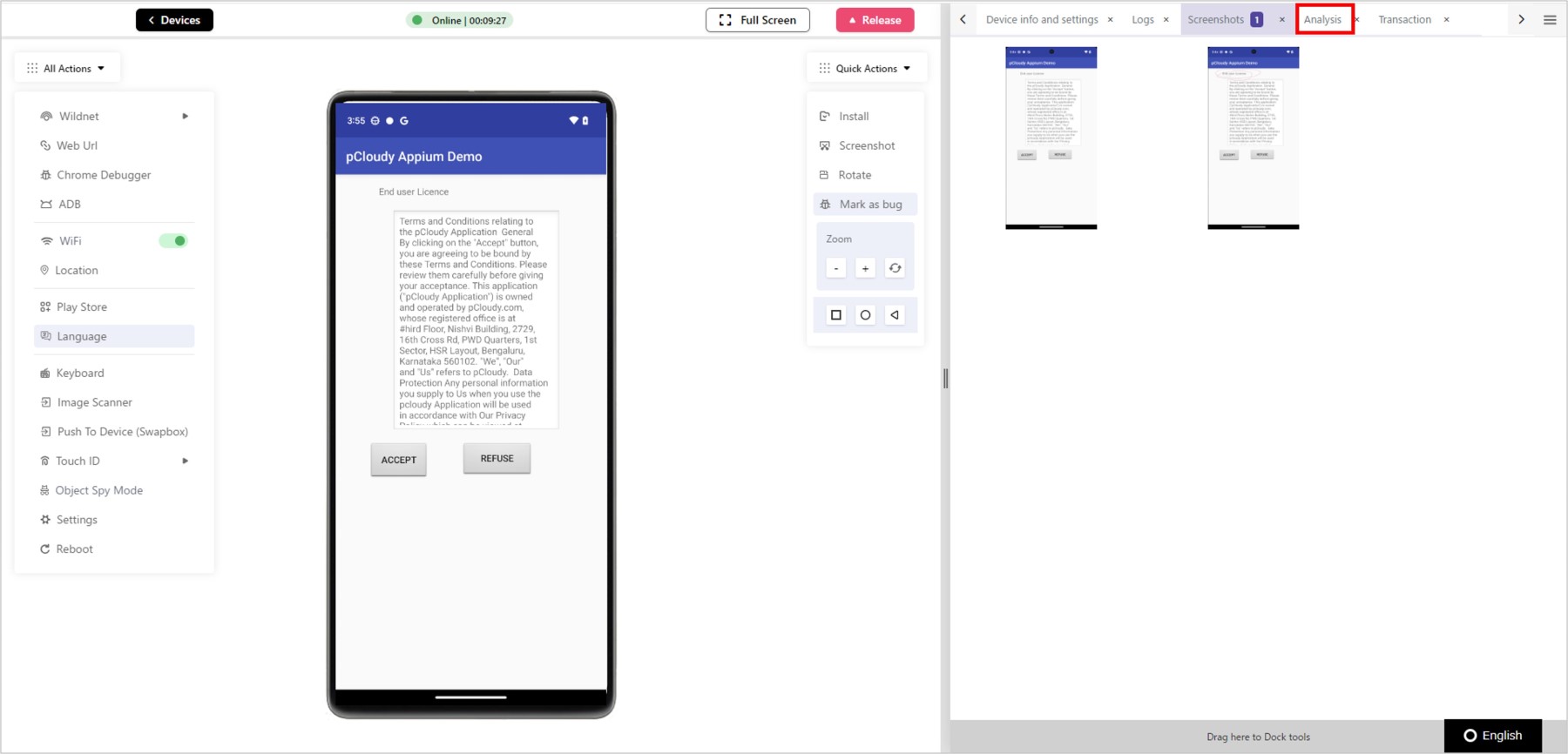
b.「Choose App」をクリックします。
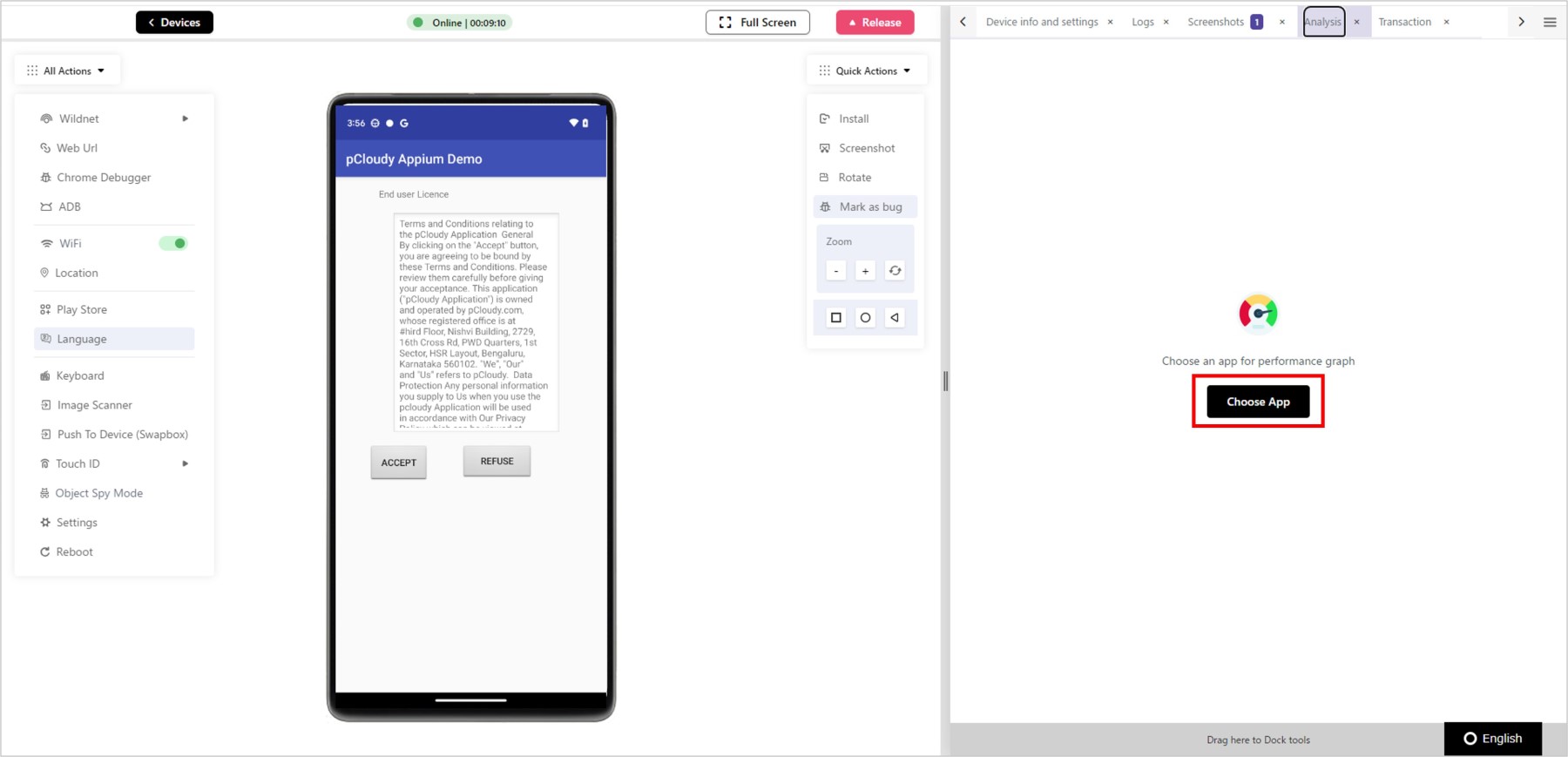
c.アプリを選択し「Select」をクリックします。
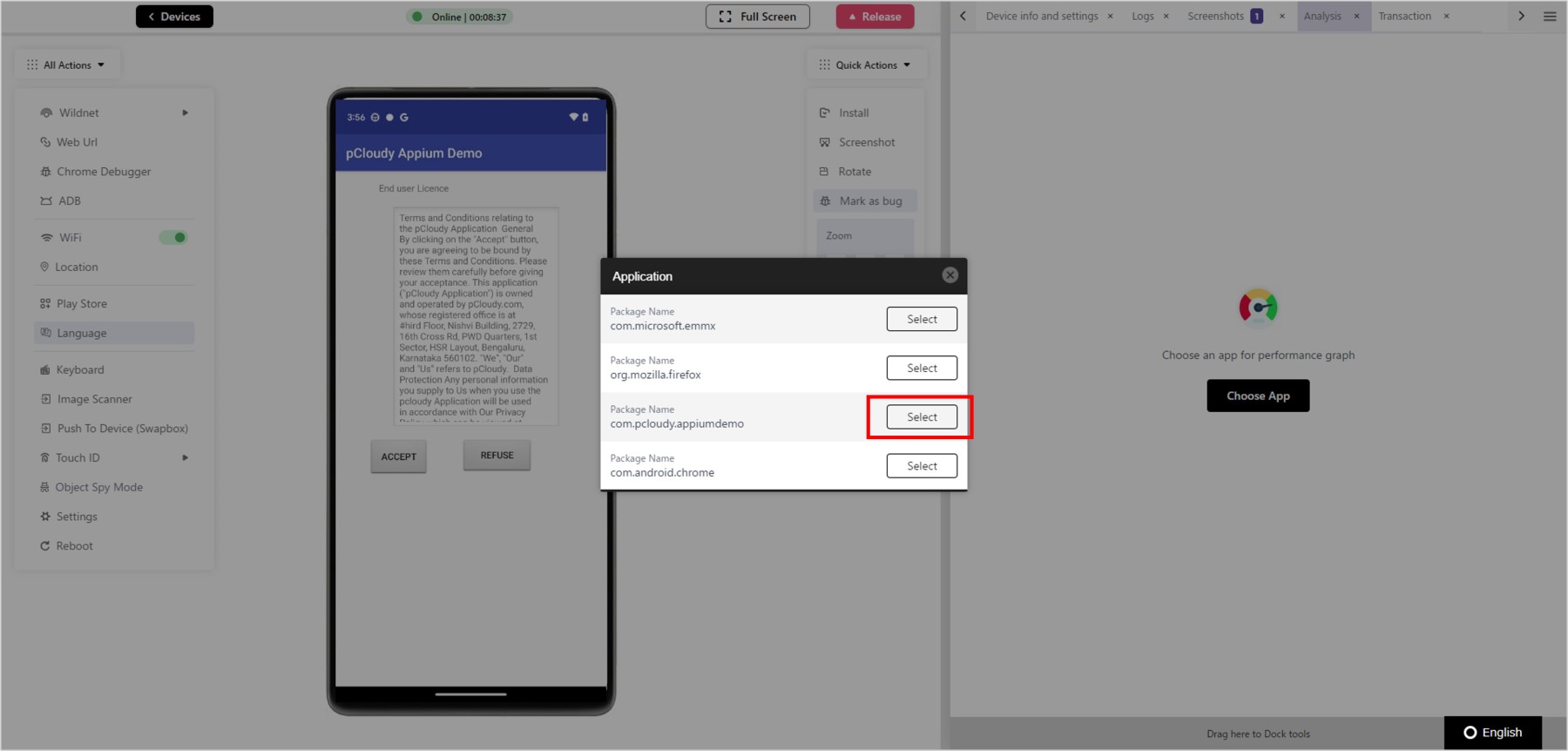
d.パフォーマンスが表示されました。
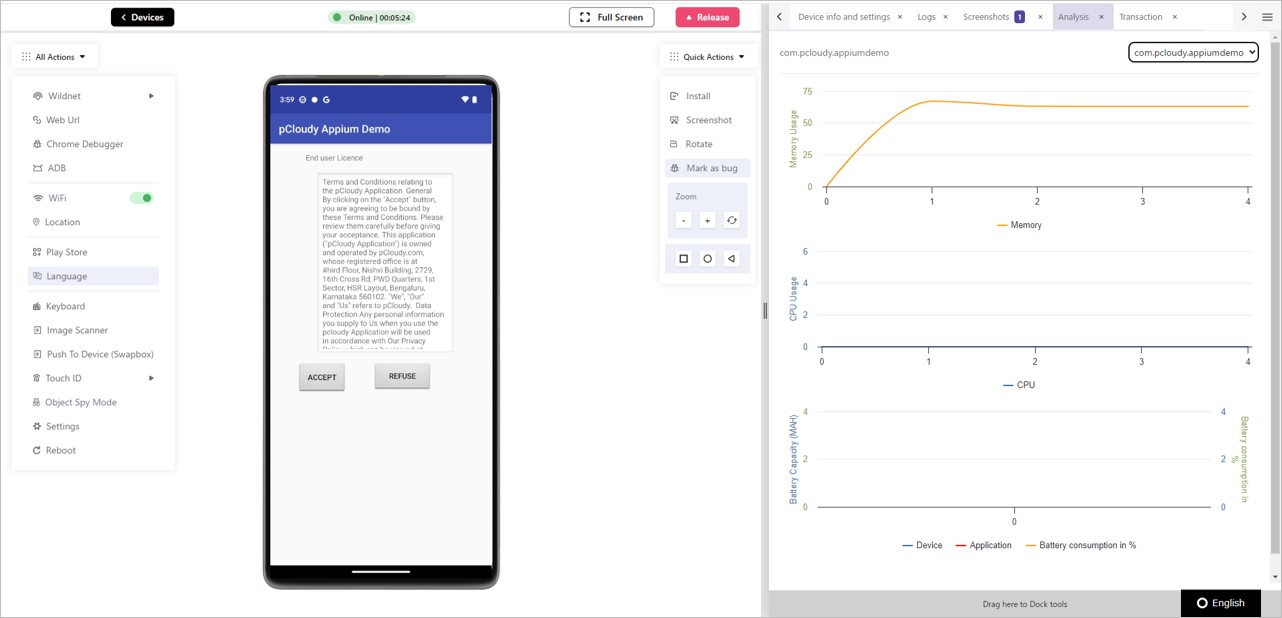
e.「Release」をクリックします。
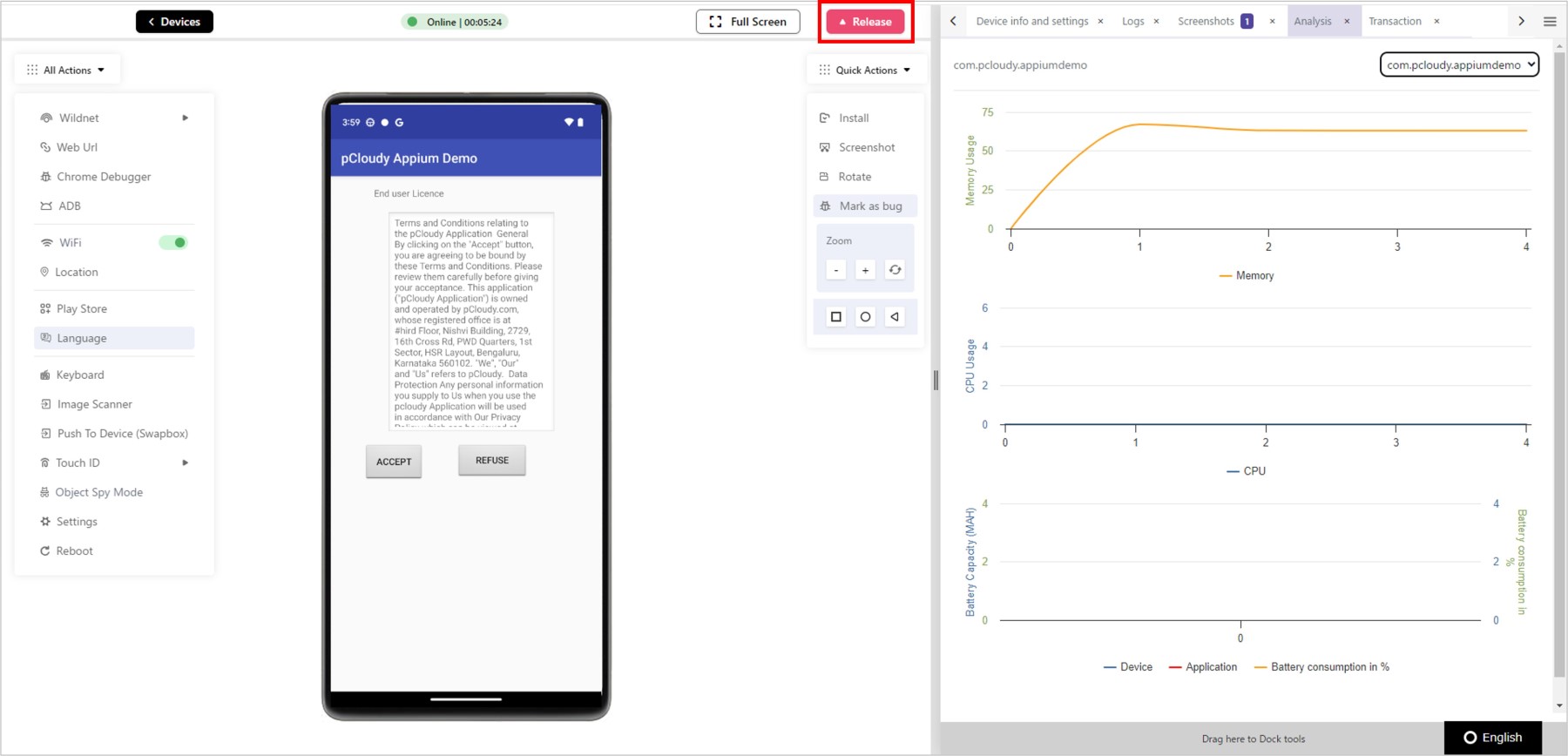
f.「View Reports」をクリックします。
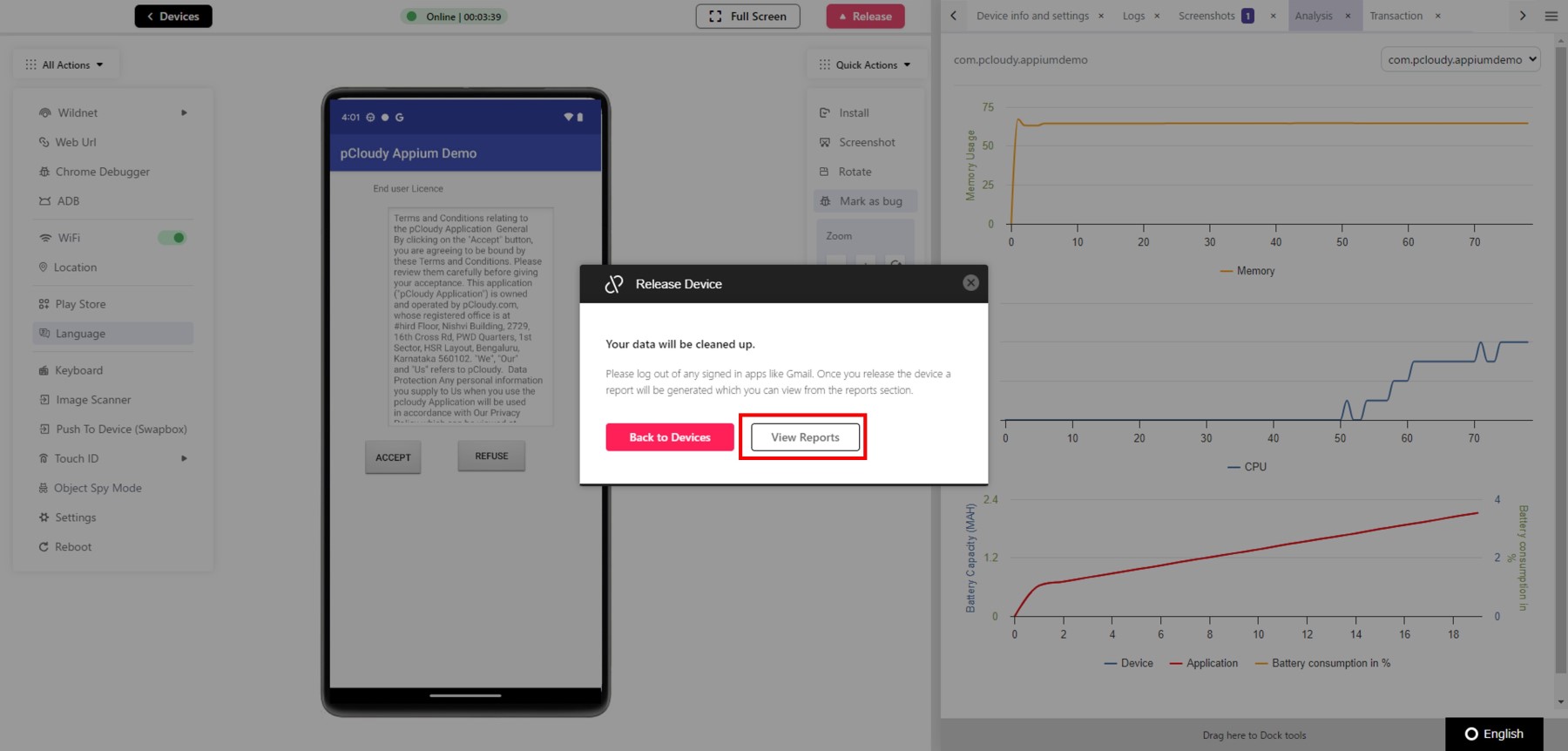
g.レポート一覧が表示されました。
View Reportsマークをクリックします。
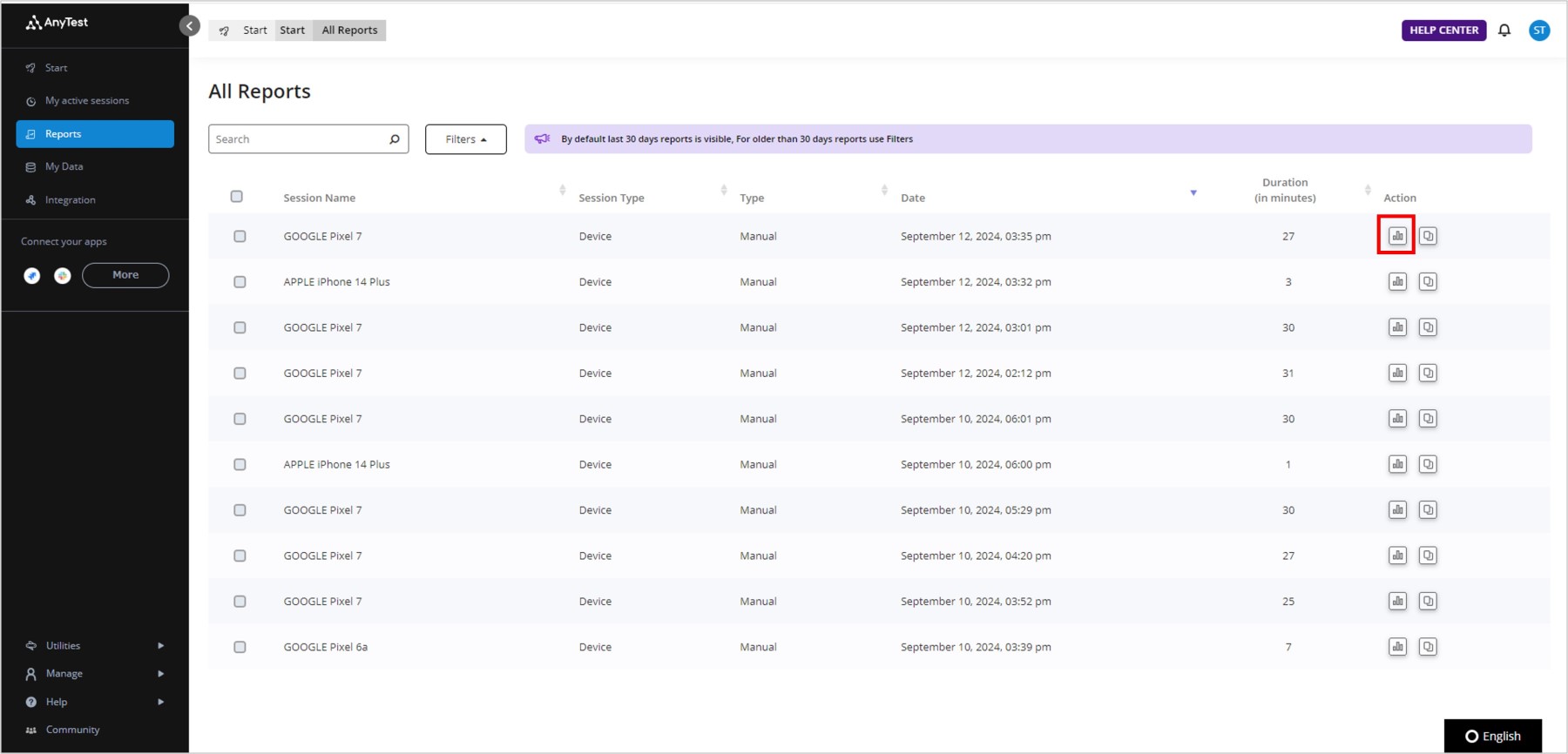
h.テスト統計が表示されました。
セッション中にキャプチャしたすべてのスクリーンショットやデバイスのログを確認できます。
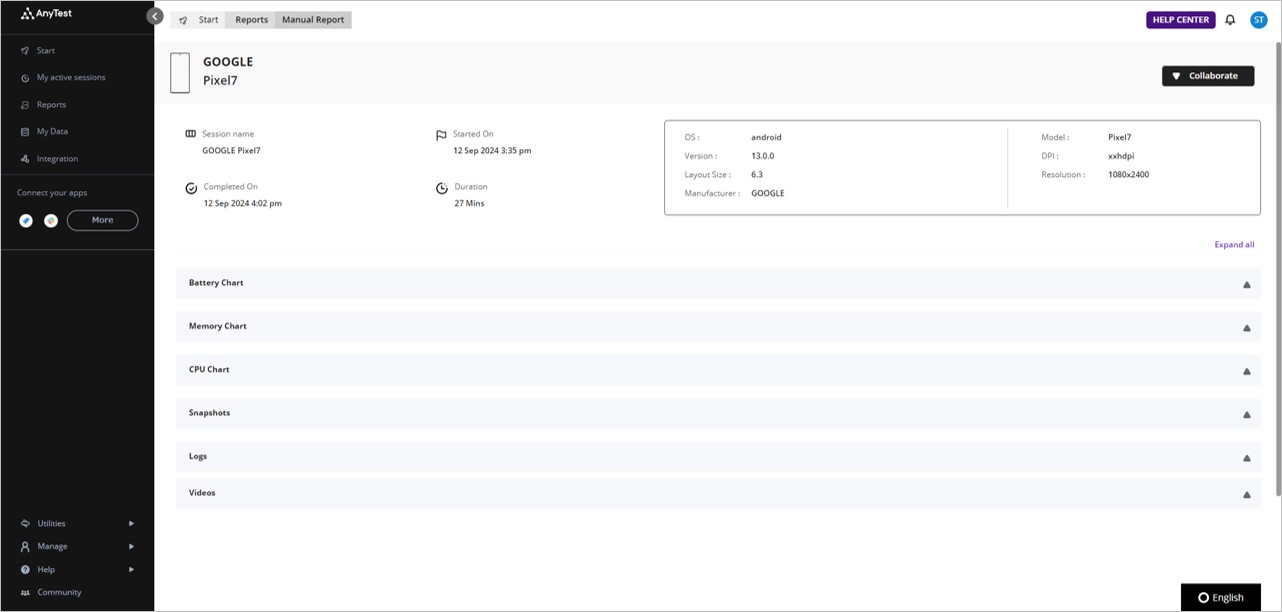
i.「Collaborate」→「Log a bug in jira」の順にクリックします。
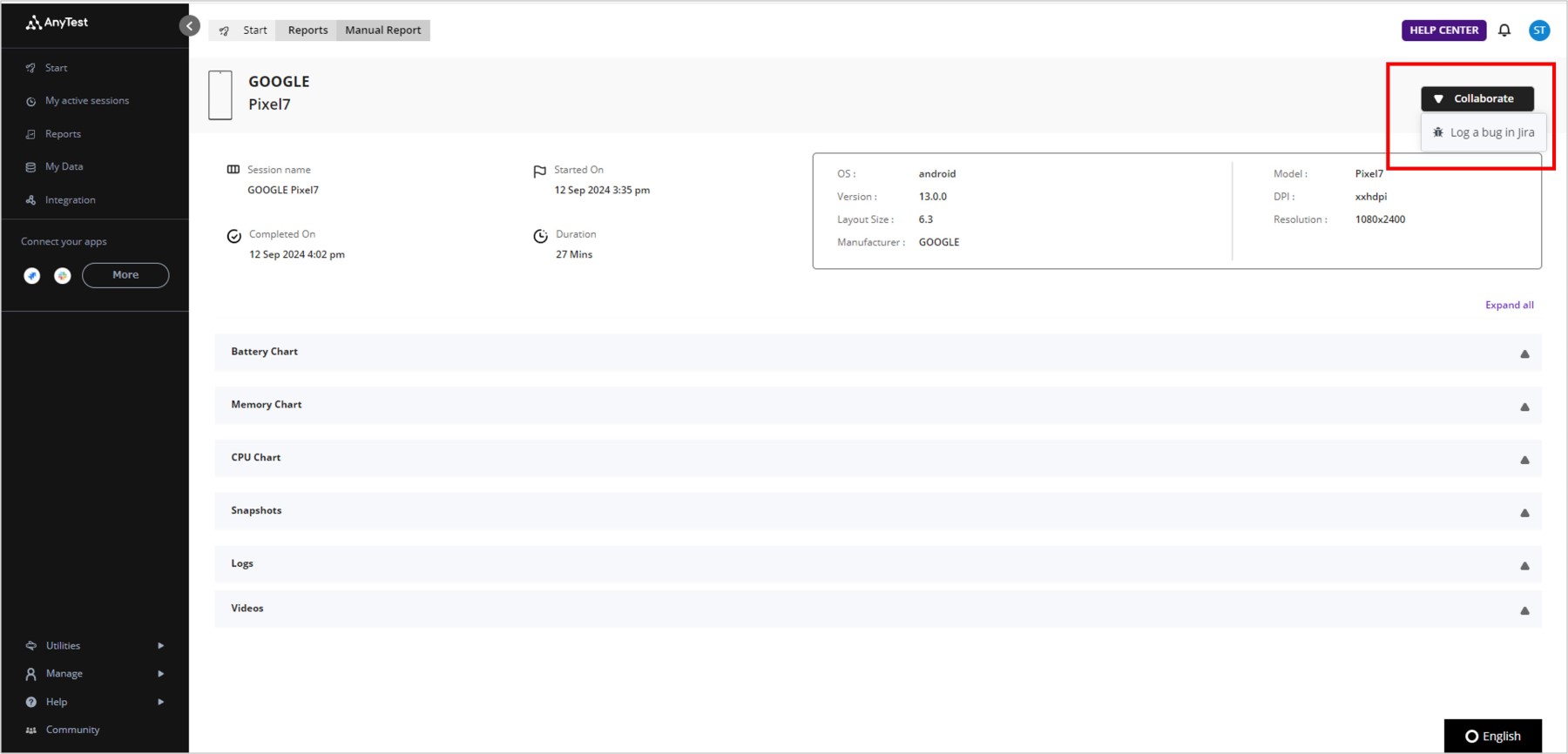
j.レポートをjiraで共有することができます。
事前にJiraと連携させておく必要があります。JIRAにバグを記録するをご確認ください。